YouTube 없이 WordPress에 비디오를 업로드하는 방법은 무엇입니까?
게시 됨: 2021-04-28웹사이트의 미학을 향상시키는 흥미로운 방법은 비디오를 추가하는 것입니다. 이것은 시각적으로 매력적일 뿐만 아니라 매력적입니다. 또한 청중에게 환상적인 사용자 경험을 제공합니다.
현재 가장 일반적으로 사용되는 비디오 호스팅 플랫폼은 YouTube입니다. 동영상 스트리밍의 경우 YouTube가 주요 플레이어입니다.
그러나 비디오 스트리밍은 단일 플랫폼에 국한되지 않습니다. 또한 비디오를 포함할 수 있는 수십 개의 다양한 플랫폼이 있습니다.
따라서 이 블로그에는 YouTube 없이도 동영상을 업로드하고 포함하는 방법에 대한 완전한 가이드가 포함되어 있습니다. 기본 설정에 따라 이러한 기술 중 하나를 선택할 수 있습니다.
먼저 웹 사이트 비디오와 관련된 몇 가지 필수 주제부터 시작하겠습니다.
목차
- WordPress 사이트에 비디오를 추가해야 하는 이유는 무엇입니까?
- 2022년에 따라야 할 최고의 비디오 마케팅 사례
- 1. 시청자의 주의를 빠르게 사로잡기
- 2. 청중을 움직이는 요소 식별
- 3. 비디오 마케팅 목표 알기
- 4. 간단하고 명확하게 만들기
- 5. 캡션을 추가하는 것을 잊지 마세요
- WordPress는 YouTube 외에 어떤 비디오 호스팅 플랫폼을 지원합니까?
- 1. 페이스북
- 2. 비메오
- 4. 트위치
- 5. 트위터
- YouTube 없이 WordPress에 비디오를 포함하는 방법은 무엇입니까?
- 1. 웹사이트 페이지 또는 게시물에 비디오 삽입
- 2. 웹사이트의 위젯 영역에 비디오 삽입
- WordPress 플러그인을 사용하여 YouTube가 아닌 동영상을 포함하는 방법은 무엇입니까?
- 1. ARVE(Advanced Responsive Video Embedder)
- 2. 원더 비디오 임베딩
- 미디어 라이브러리를 사용하여 WordPress에 비디오를 업로드하는 방법은 무엇입니까?
- 업로드 대신 WordPress에 비디오를 포함하면 어떤 이점이 있습니까?
- YouTube 없이 WordPress에 비디오 업로드에 대한 FAQ
- Q. 내 WordPress 사이트에 비디오를 추가하는 다른 플러그인은 무엇입니까?
- Q. WordPress가 지원하는 다른 비디오 호스팅 사이트는 무엇입니까?
- Q. 내 웹사이트에 삽입할 비디오는 어떻게 만들어야 합니까?
- Q. 내 웹사이트에 업로드할 로열티 프리 영상은 어디에서 찾을 수 있습니까?
- Q. WordPress Classic Editor를 사용하여 내 사이트에 비디오를 포함할 수 있습니까?
- 결론
WordPress 사이트에 비디오를 추가해야 하는 이유는 무엇입니까?
누군가 귀하의 웹사이트를 방문하면 귀하의 비즈니스/브랜드에 대해 쉽게 알 수 있어야 합니다. 단순한 사실을 작성하는 대신 비디오를 통해 이야기를 전달함으로써 달성할 수 있습니다.
이를 위해 비디오에 의존하는 것이 좋습니다. 브랜드 스토리를 보다 명확하고 효율적으로 공유할 수 있는 훌륭한 매체입니다.
사이트에 비디오를 추가하면 방문자가 귀하의 콘텐츠에 참여하도록 유도합니다. 귀하의 청중은 귀하의 사이트에서 더 많은 시간을 보낼 것입니다. 따라서 제품/서비스를 구매할 확률이 높아집니다.
또한 방문자가 웹 사이트에 더 오래 머물면 SEO 성능이 향상됩니다.
방문자가 사이트에 머무르는 기간이 체류 시간입니다. Google은 이를 필수 순위 요소로 간주합니다. 따라서 동영상은 귀하의 웹사이트가 검색 엔진 결과 페이지(SERP)의 상단에 랭크되는 데 도움이 됩니다.

대부분의 인터넷 사용자는 주의 집중 시간이 짧기 때문에 전체 웹 콘텐츠를 연구하지 않을 가능성이 큽니다. 또한 사이트에 서면 정보를 제공할 때 모든 사람이 끝까지 읽는 것은 아닙니다.
그것이 비디오가 구출되는 곳입니다!
웹사이트에서 전체 텍스트를 읽는 것보다 비디오를 보는 데 더 적은 노력이 필요합니다. 이 접근 방식은 귀하와 방문자 사이에 발생할 수 있는 커뮤니케이션 격차를 방지합니다.
홈페이지 배너 섹션의 짧은 소개 클립에 중요한 정보를 추가할 수 있습니다.
2022년에 따라야 할 최고의 비디오 마케팅 사례
비디오는 마케팅 전략의 주요 구성 요소입니다. 2022년에 비즈니스를 효과적으로 홍보하려면 몇 가지 제안을 따라야 합니다. 다음은 기억해야 할 5가지 최고의 비디오 마케팅 사례 목록입니다.
1. 시청자의 주의를 빠르게 사로잡기
인터넷 검색을 즐긴다면 형편없는 콘텐츠 때문에 얼마나 빨리 흥미를 잃을 수 있는지 이미 알고 있습니다. 이제 타겟 청중의 발 뒤꿈치에 자신을 넣으십시오. 그들이 당신의 비디오를 보면서 같은 것을 느끼게 하지 마십시오.
예, 항상 비디오 아이디어에 대해 즉시 생각하십시오. 예를 들어, Poo~Pourri 화장실 탈취제의 짧은 광고를 보십시오. 이 광고는 몇 초 안에 거의 모든 사람의 관심을 끌 수 있습니다.
2. 청중을 움직이는 요소 식별
놀라운 비디오를 만들 수 있지만 소비자는 여전히 그것을 높이 평가하지 않을 수 있습니다. 이러한 경우 대상 고객을 식별해야 합니다. 그들이 그것을 좋아하지 않는다면, 당신의 비디오는 아무 소용이 없을 것입니다.
고령층을 대상으로 하는 경우 여러 만화 캐릭터로 화려한 비디오를 만드는 것은 권장하지 않습니다.

그러나 해당 비디오는 유치원과 어린이집에서 올바르게 작동합니다. 따라서 웹 사이트 비디오를 만드는 동안 항상 타겟 청중을 염두에 두십시오.
3. 비디오 마케팅 목표 알기
마케팅 비디오에서 무엇을 달성하고 싶습니까? 귀하의 비즈니스를 홍보하는 것은 막연한 생각입니다. 적격 리드 증가, 웹사이트 트래픽 증대, 브랜드 인지도 구축 등과 같은 특정 목표를 염두에 두어야 합니다.
시청자가 동영상을 본 후 특정 행동을 취하기를 원할 수 있습니다. 이 경우 클릭 유도문안(CTA) 단어를 사용할 수 있습니다. 예에는 "가입", "자세히 알아보기", "지금 다운로드" 등이 있습니다.
4. 간단하고 명확하게 만들기
비디오 마케팅 전술을 구현하면 청중과 강력한 관계를 구축하는 데 도움이 됩니다. 이를 위해서는 브랜드의 스토리를 이해하기 쉽게 전달해야 합니다.
불필요한 특수 효과를 사용하지 마십시오. 핵심 메시지에서 청중을 산만하게 할 수 있습니다. 또한 간단한 단어를 사용하여 비디오 대본을 작성하십시오. 귀하의 웹사이트 비디오는 귀하의 문학적 기술을 과시하기에 적합한 장소가 아닙니다. 잠재 고객을 잃고 싶지 않다면 간단하게 유지하십시오.
5. 캡션을 추가하는 것을 잊지 마세요
Forbes는 온라인 사용자의 약 69%가 공공 장소에서 오디오를 끄고 비디오를 시청한다고 발표했습니다. 게다가 4분의 1은 개인 주택에서도 소리를 끕니다.
이 통계는 청중이 동영상의 소리를 듣지 않을 가능성이 있음을 보여줍니다. 그렇다면 어떻게 하면 제대로 소통할 수 있을까요? 대답은 비디오에 캡션이나 자막을 사용하는 것입니다.
이 기능을 웹사이트 비디오에 추가하기 위한 수많은 자동 캡션 도구가 있습니다. 또는 수동으로 추가할 수도 있습니다.
WordPress는 YouTube 외에 어떤 비디오 호스팅 플랫폼을 지원합니까?
WordPress 사이트에 비디오를 포함하려면 여러 비디오 스트리밍 플랫폼에 의존할 수 있습니다. YouTube는 매달 약 19억 명의 활성 사용자가 있는 가장 큰 비디오 호스팅 사이트 중 하나입니다.
그러나 Youtube 이외의 다른 대안을 찾고 있다면 어떨까요? 그래서 여기에서는 WordPress가 지원하는 4개의 다른 비디오 스트리밍 사이트에 대해 설명합니다.
1. 페이스북
Facebook은 YouTube의 가장 강력한 경쟁자로 성장했습니다. 사람들은 이 소셜 미디어 거인을 사용하여 그 어느 때보다 비디오를 시청하고 있습니다. 매일 약 80억 건의 조회수를 기록하고 있습니다.
이제 Facebook에서 웹사이트로 비디오를 삽입하는 방법에 대해 이야기해 보겠습니다.
먼저 클립을 선택하고 오른쪽 상단에 있는 세 개의 점을 클릭합니다. 포함 옵션이 있는 드롭다운 메뉴가 열립니다.
포함 옵션을 클릭하고 계속하십시오.
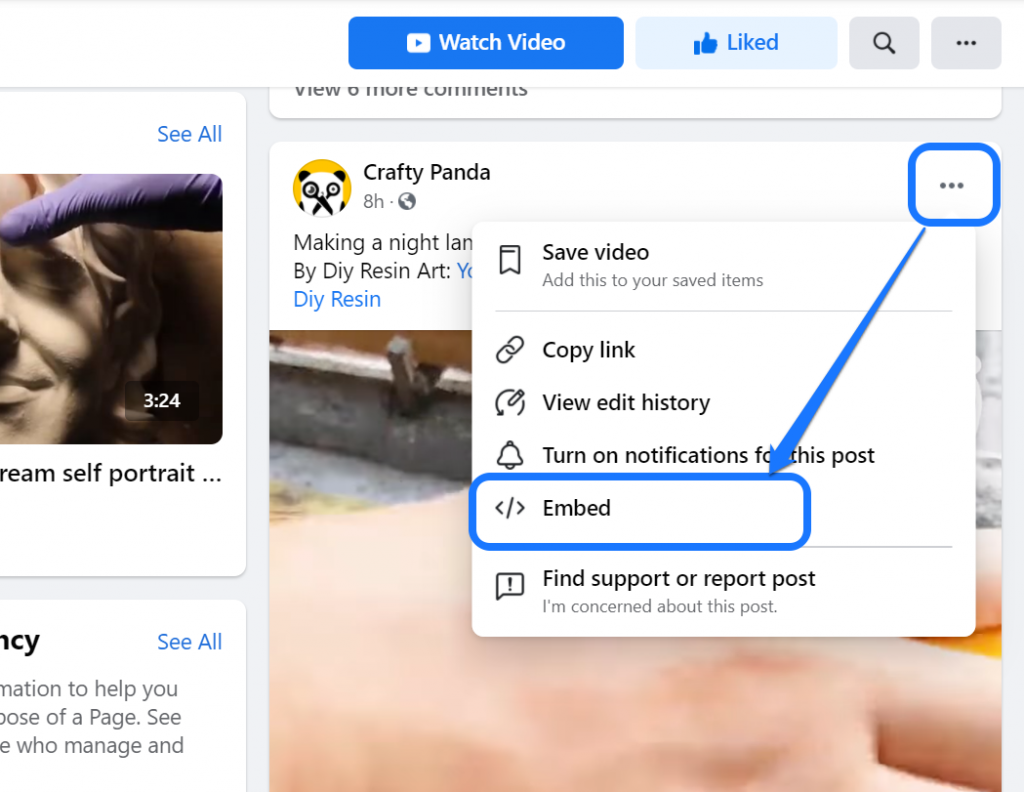
Facebook은 복사할 단축 코드를 얻을 수 있는 새 창을 엽니다. 시원한
코드를 수동으로 복사하거나 "코드 복사" 텍스트를 클릭하기만 하면 됩니다. 원하는 경우 전체 게시물 포함 아이콘을 선택하여 사이트에 캡션을 표시하십시오.
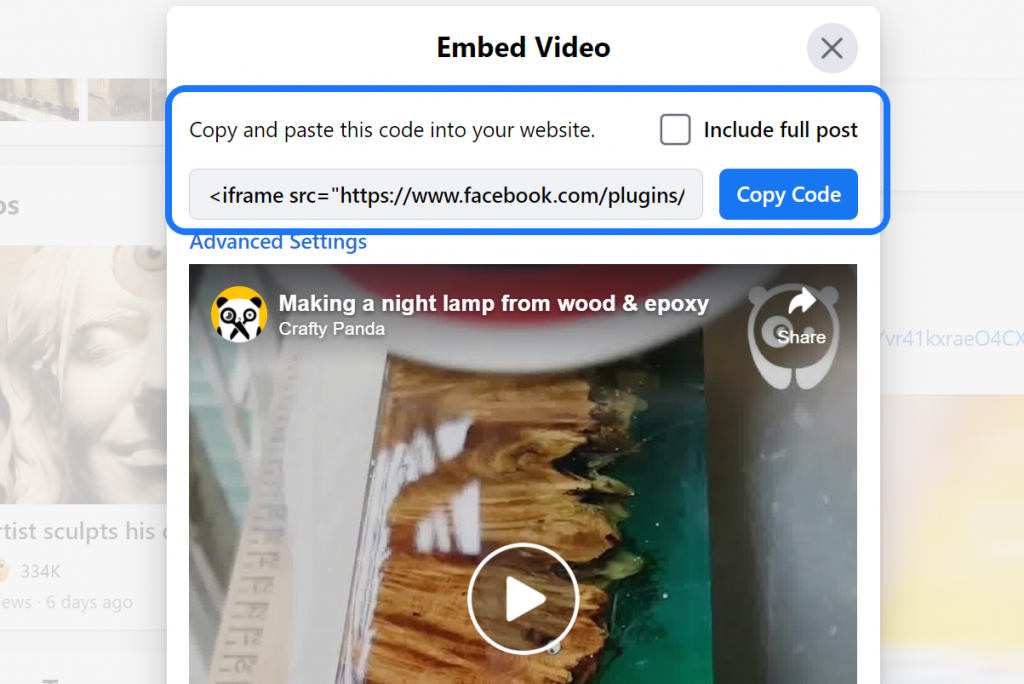
그런 다음 지금은 메모장에 코드를 붙여넣을 수 있습니다. "WordPress 플러그인을 사용하여 YouTube가 아닌 비디오를 포함하는 방법"에서 복사한 코드를 WordPress 텍스트 편집기에 붙여넣는 방법을 살펴보겠습니다. 부분.
2. 비메오
Vimeo는 비디오 제작자의 전문 네트워크로 간주되는 또 다른 비디오 스트리밍 플랫폼입니다. 이 플랫폼에서 선택한 비디오의 URL을 직접 복사할 수 있습니다. WordPress는 Vimeo 콘텐츠를 추가하기 위한 특정 미디어 블록을 제공합니다.
마찬가지로 Vimeo 비디오를 삽입하는 또 다른 방법은 단축 코드를 사용하는 것입니다. 할 수 있는 방법은 다음과 같습니다.
- 먼저 삽입하려는 비디오를 방문하십시오.
- 그런 다음 왼쪽에 있는 공유 아이콘을 클릭합니다.
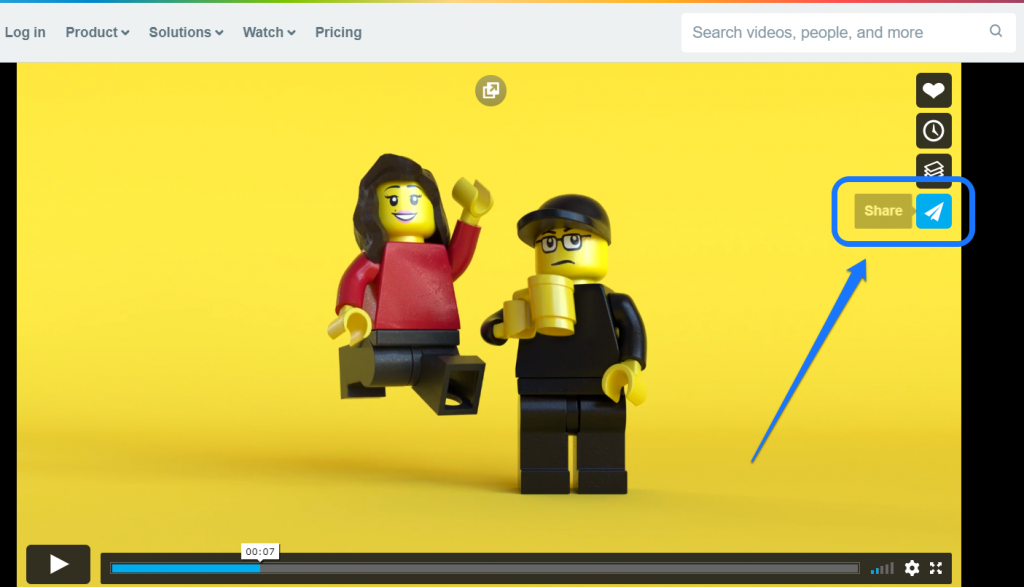
이 작업을 통해 Vimeo는 비디오 링크, 단축 코드 포함 등이 포함된 팝업 창을 엽니다. 상단 섹션에서 URL을 복사하거나 대신 단축 코드를 사용할 수 있습니다.
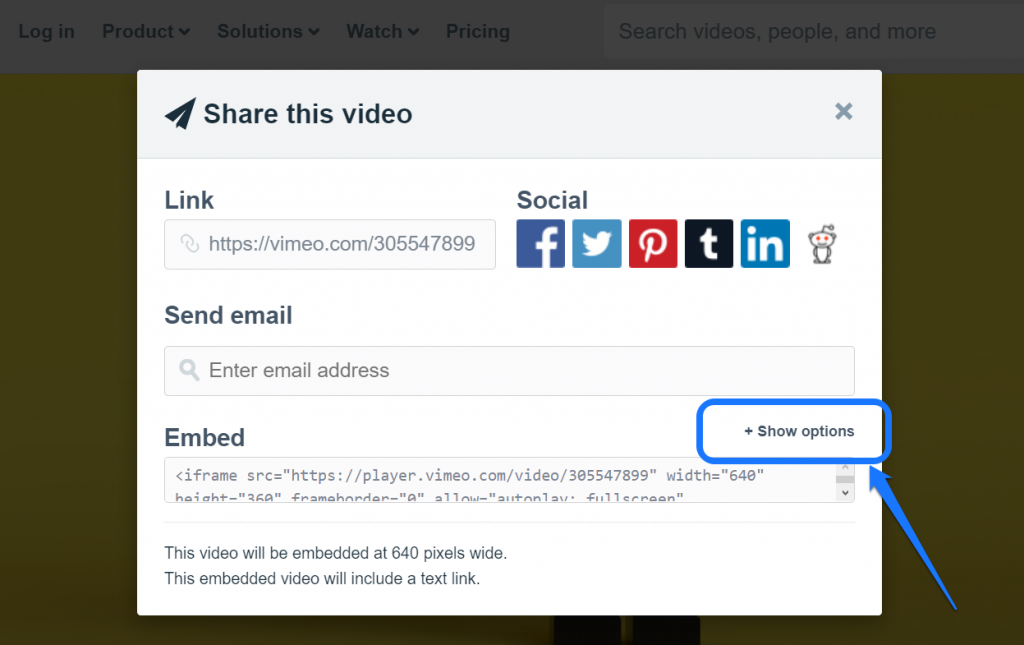
두 번째 옵션을 선택한 경우 옵션 표시 버튼을 클릭하십시오. 이 작업은 조정 옵션을 확장합니다.
Vimeo는 비디오 썸네일 아래에 몇 가지 고급 설정을 표시합니다. 크기, 색상, 소개 및 기타 인상적인 항목을 선택할 수 있습니다.
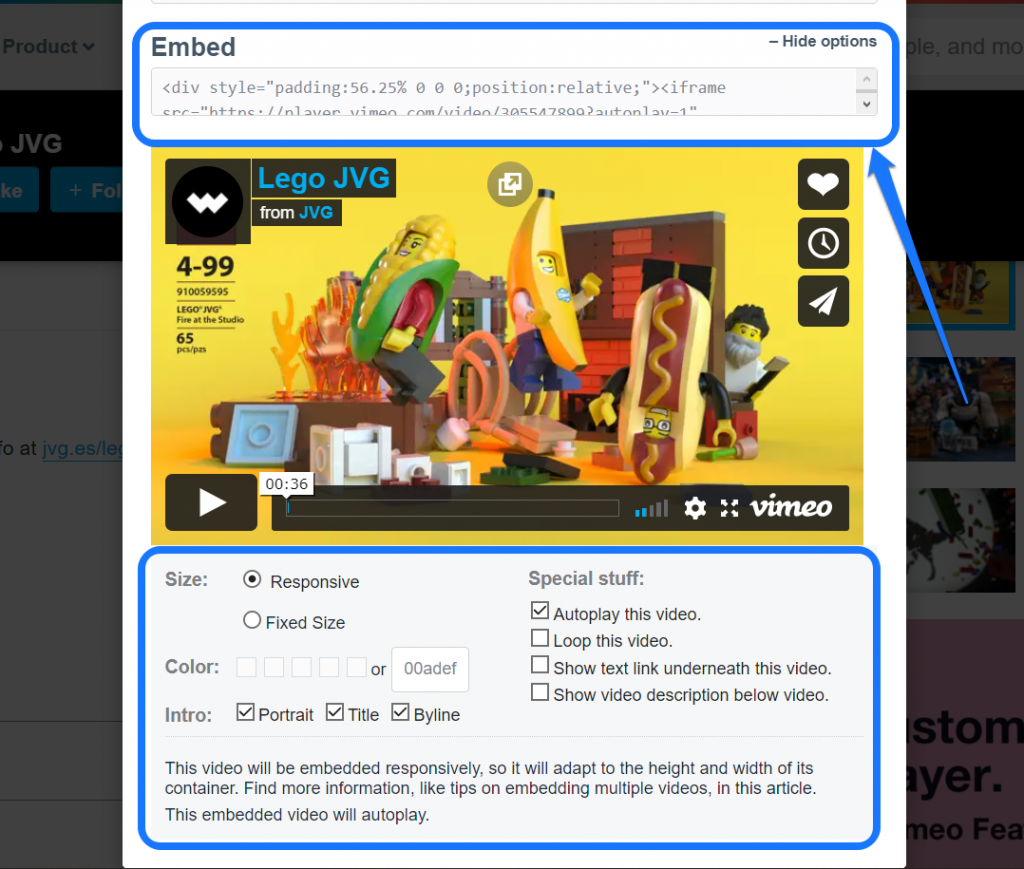
아래 스크린샷에 강조 표시된 포함 텍스트 상자에서 코드를 복사하세요. 이 단축 코드를 메모장에 저장하고 나중 섹션에서 사용합니다.
4. 트위치
Twitch는 게임, 스포츠, 음악 및 기타 엔터테인먼트 콘텐츠를 대상으로 하는 라이브 비디오 방송 웹사이트입니다. 스트림 채팅에 참여하고 다양한 사용자를 구독하고 채널을 지원하기 위해 기부할 수 있습니다.
이제 트위치 비디오의 단축 코드를 빠르게 검색해 보겠습니다.
먼저 원하는 동영상을 방문하여 공유 아이콘을 클릭해야 합니다. 공유 버튼은 아래 스크린샷에 표시된 위쪽 화살표처럼 보입니다.
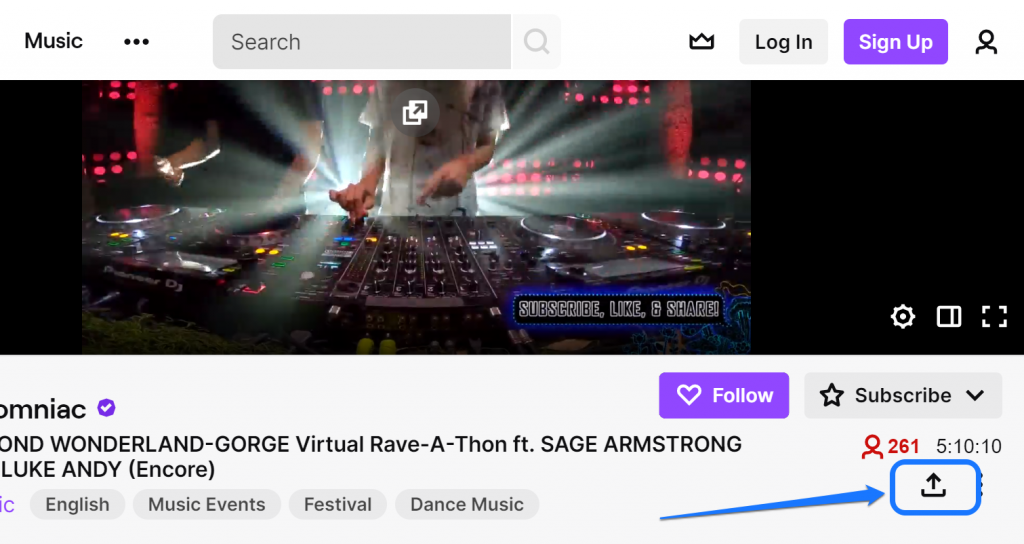
다양한 공유 옵션이 있는 작은 대화 상자가 표시됩니다. 오른쪽 모서리에 있는 URL 복사 버튼을 사용하여 비디오 링크를 복사할 수 있습니다.
그러나 WordPress는 Twitch용 미디어 블록을 제공하지 않습니다. 그렇기 때문에 Embed 코드를 복사하는 것이 좋습니다. 따라서 포함 옵션을 클릭하십시오.
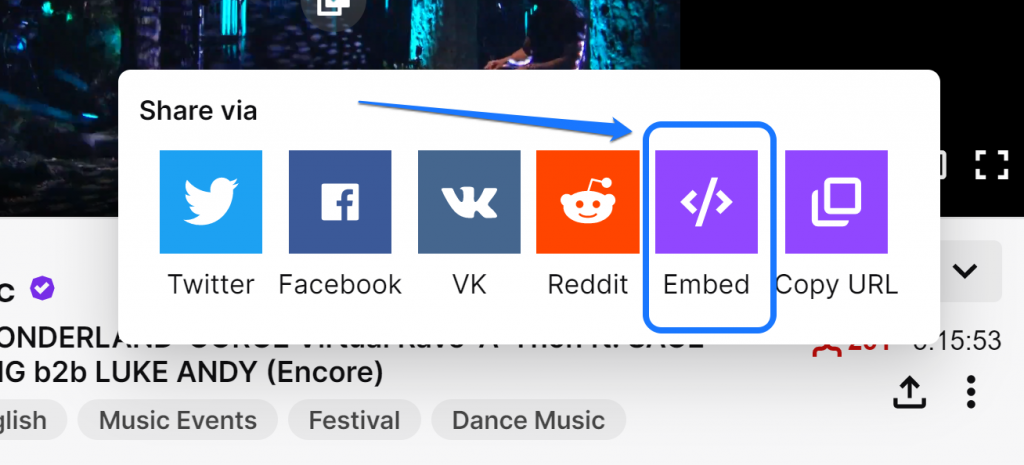
이 작업은 비디오 플레이어 또는 라이브 채팅을 포함할 수 있는 팝업 창을 엽니다. 비디오 플레이어 섹션에는 JavaScript 및 iframe 사용이라는 두 가지 임베딩 옵션이 있습니다.
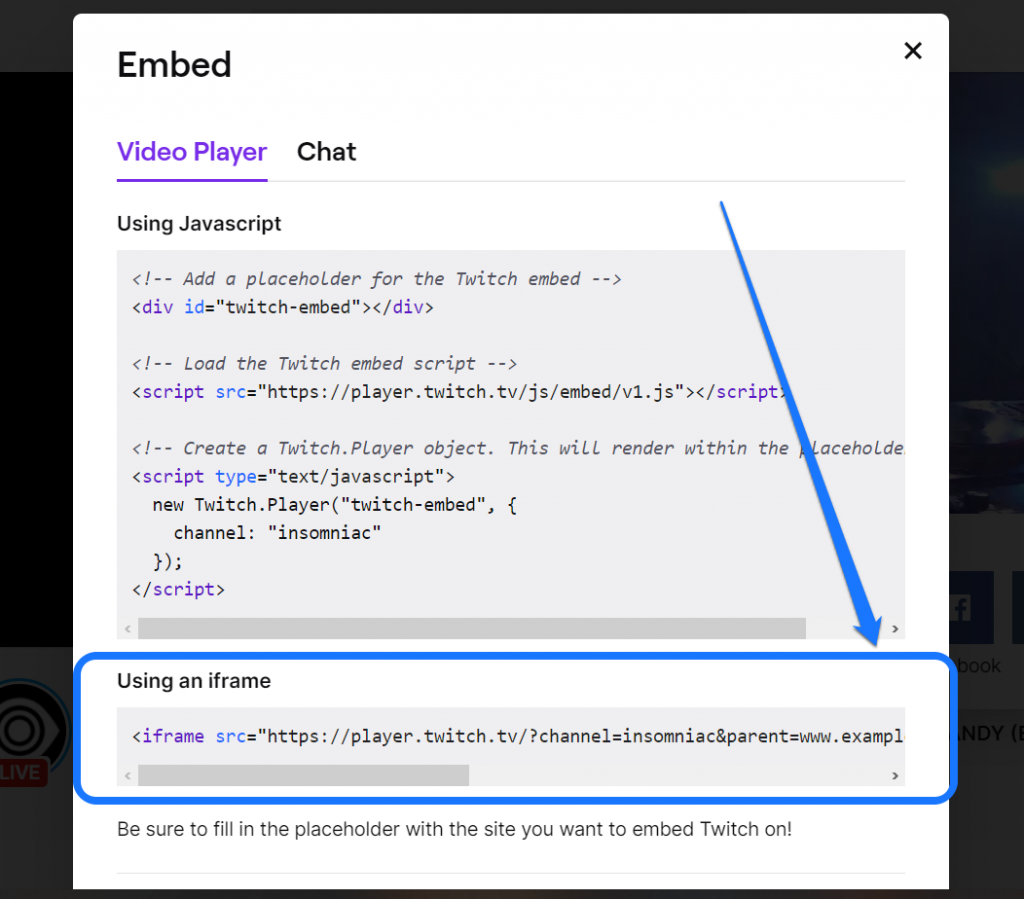
JavaScript 코드가 아닌 iframe 코드를 복사하는 것이 좋습니다. 메모장에 단축 코드를 붙여넣습니다. "WordPress 플러그인을 사용하여 YouTube가 아닌 비디오를 포함하는 방법"에서 이 코드가 필요합니다. 부분.
5. 트위터
트위터는 대부분의 사람들이 마이크로블로깅 시스템이라고 부르는 널리 사용되는 소셜 미디어 플랫폼입니다. 이미지, 비디오를 게시하고 링크를 추가하고 최대 140자 길이의 트윗을 작성할 수 있습니다.
Vimeo와 마찬가지로 WordPress는 Twitter용 미디어 블록도 제공합니다. 따라서 URL과 단축 코드를 모두 사용하여 동영상을 포함할 수 있습니다.
이 소셜 플랫폼에서 관련 비디오를 검색하십시오. 하나를 찾으면 모서리에 있는 포인터를 클릭하면 드롭다운 메뉴가 열립니다.
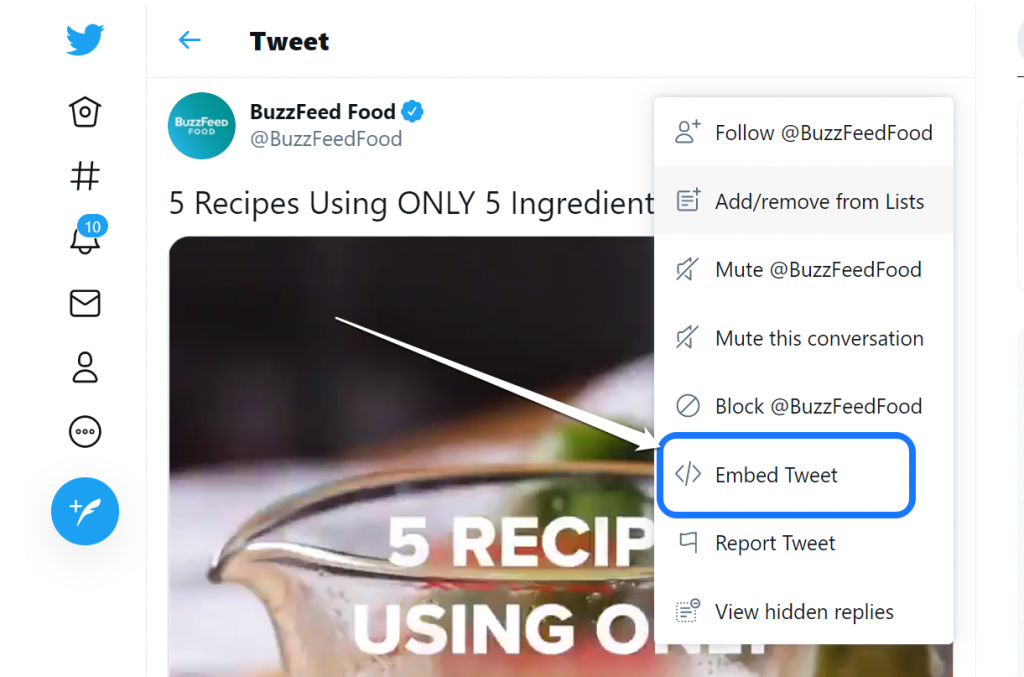
계속하려면 트윗 포함 옵션을 선택하세요. 그런 다음 Twitter는 브라우저에서 새 탭을 엽니다. 해당 탭의 헤더 영역에는 해당 트윗의 URL이 포함됩니다. 원하는 경우 해당 링크를 복사할 수 있습니다. 그렇지 않은 경우 약간 아래로 스크롤하십시오.
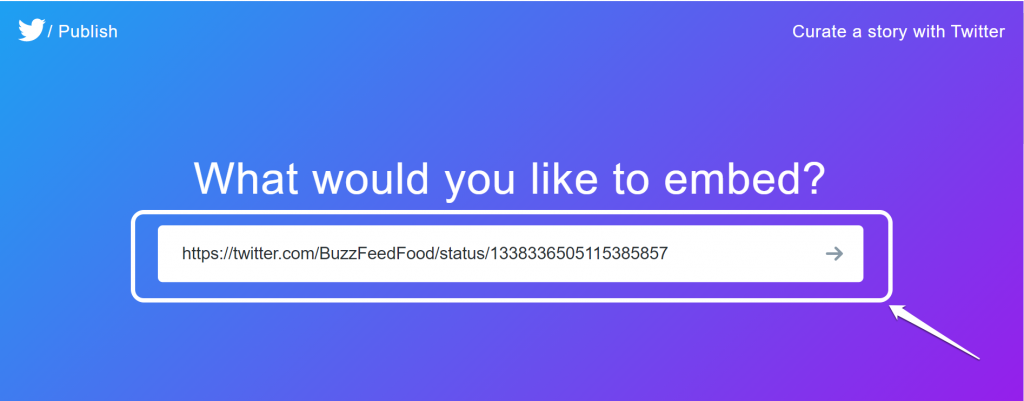
이 페이지의 두 번째 섹션에는 비디오를 더 쉽게 임베딩할 수 있는 단축 코드가 포함되어 있습니다. 텍스트 상자의 오른쪽에 있는 코드 복사 버튼을 클릭하십시오. 이제 이 코드를 메모장에 붙여넣습니다.
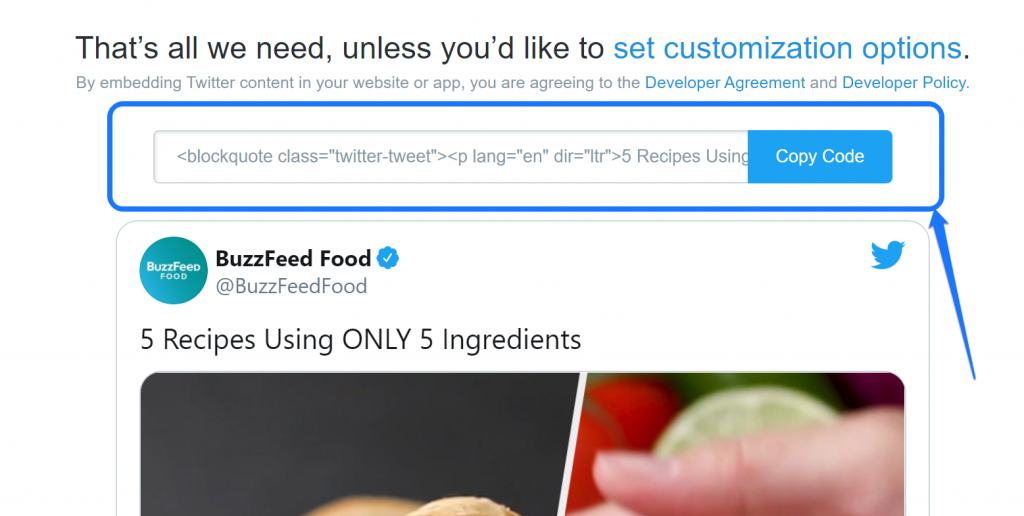
이제 YouTube 없이 웹사이트에 동영상을 삽입하고 업로드하는 다양한 접근 방식을 살펴봐야 합니다.
YouTube 없이 WordPress에 비디오를 포함하는 방법은 무엇입니까?
이전 섹션에서는 다양한 비디오 스트리밍 플랫폼에서 포함 코드를 복사하는 방법을 배웠습니다. WordPress 사이트에 추가하여 실제로 사용하도록 합시다.
다음은 WordPress를 사용하여 웹사이트에 비디오를 포함할 수 있는 두 가지 방법입니다.
1. 웹사이트 페이지 또는 게시물에 비디오 삽입
웹사이트에 비디오를 추가할 수 있는 가장 좋은 위치는 페이지나 게시물입니다. 페이지는 홈페이지, 정보, 포트폴리오 등이 될 수 있습니다. 블로그의 비디오는 독자가 전체 게시물을 읽지 않고도 핵심 아이디어를 빠르게 이해할 수 있도록 도와줍니다.
웹사이트에 비디오를 삽입하려면 다음 단계를 따르십시오.
- 워드프레스 계정에 로그인합니다.
- 페이지 옵션 위에 마우스 커서를 올려 놓습니다.
- 드롭다운 메뉴가 표시되면 새로 추가 버튼을 클릭합니다.
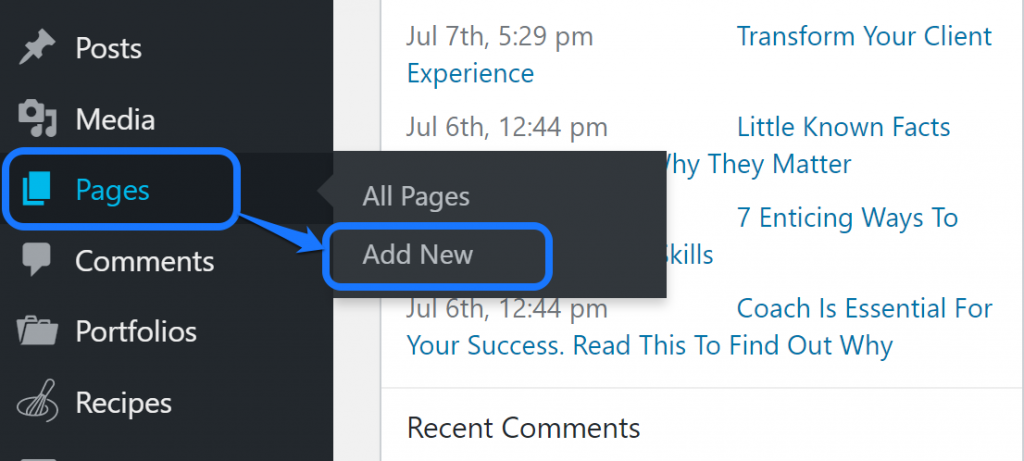
그런 다음 WordPress의 페이지 편집 인터페이스로 들어갑니다.
웹사이트의 페이지/게시물에 동영상을 삽입하는 두 가지 방법을 설명합니다. 첫 번째 방법은 단축 코드를 처리하고 두 번째 방법은 동영상 URL을 처리합니다.
가장 적합한 것을 선택하십시오.
ㅏ. 단축 코드 사용
이 방법의 경우 기본 비주얼 편집기를 코드 편집기로 변경하는 것이 좋습니다. 이를 위해 오른쪽 상단 모서리에 있는 세 개의 점을 클릭하고 메뉴에서 코드 편집기 옵션을 선택합니다.
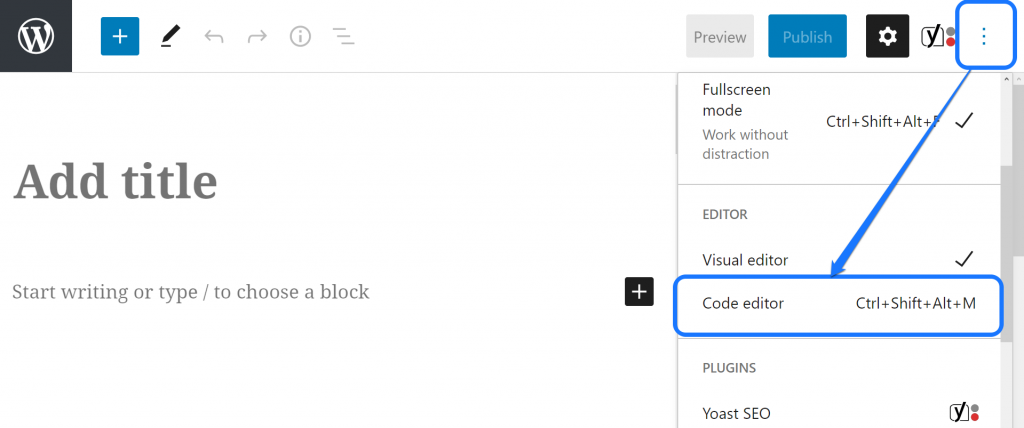
이제 이전 비디오 스트리밍 웹 사이트에서 복사한 단축 코드를 붙여넣을 차례입니다. 메모장에 저장한 Facebook의 마지막 동영상을 사용해 보겠습니다. 아래와 같이 전체 코드를 텍스트 상자에 삽입합니다.
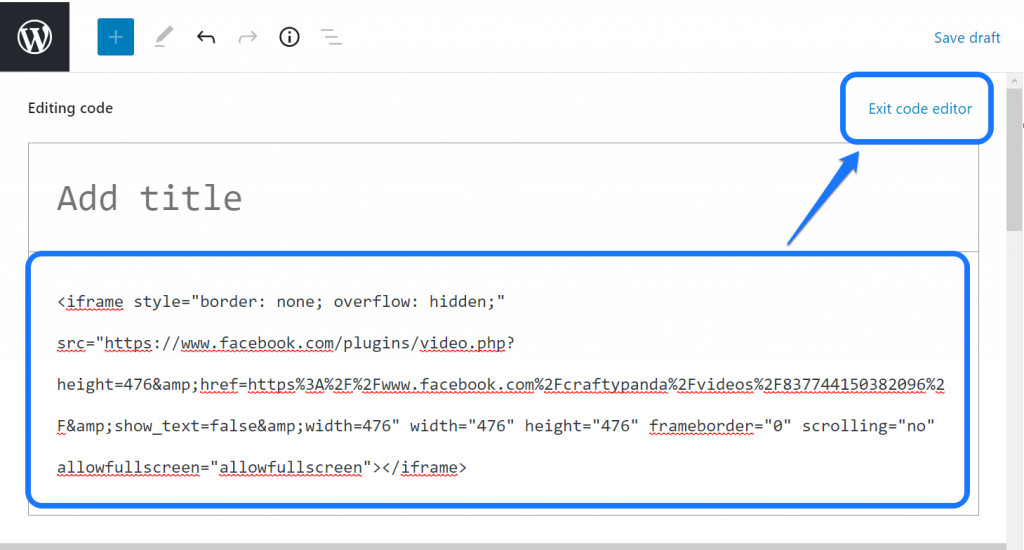
코드를 붙여넣은 후 오른쪽 상단에 있는 Exit Code Editor 버튼을 클릭합니다. WordPress는 삽입한 비디오의 축소판을 표시합니다. 그것을 클릭하여 서식을 사용자 정의할 수 있는 헤더 표시줄을 가져올 수 있습니다.
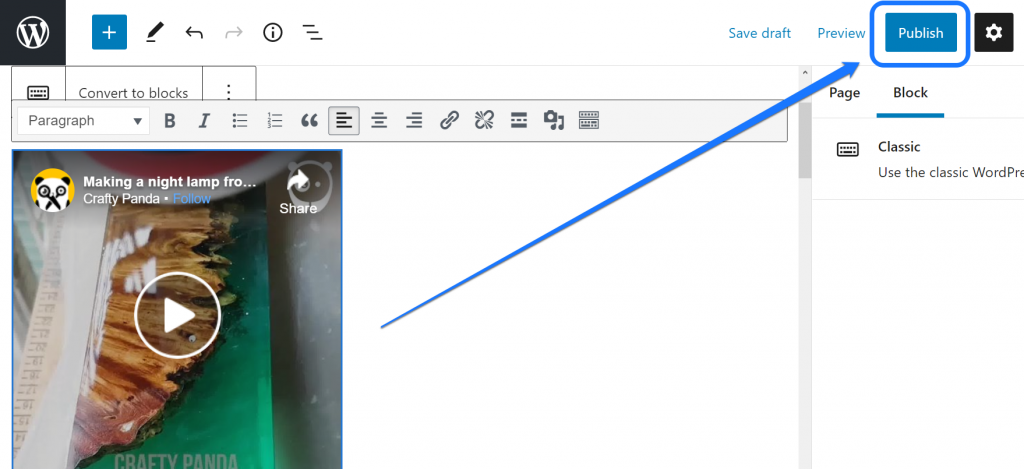
미리보기 옵션을 클릭하여 비디오가 어떻게 작동하는지 확인할 수 있습니다. 모양이 마음에 들면 이 페이지 상단에 있는 게시 버튼을 클릭하십시오.
비. 동영상 URL 사용
Vimeo, Twitter, TED Talks, TikTok 등의 비디오를 포함하는 경우 이 접근 방식을 대신 사용할 수 있습니다.
WordPress의 페이지 편집 인터페이스에 들어가면 왼쪽 상단에 있는 더하기 아이콘을 클릭합니다. 텍스트 상자가 있는 드롭다운 메뉴가 열립니다. Embed를 입력하면 WordPress가 포함을 지원하는 모든 사이트를 표시합니다.
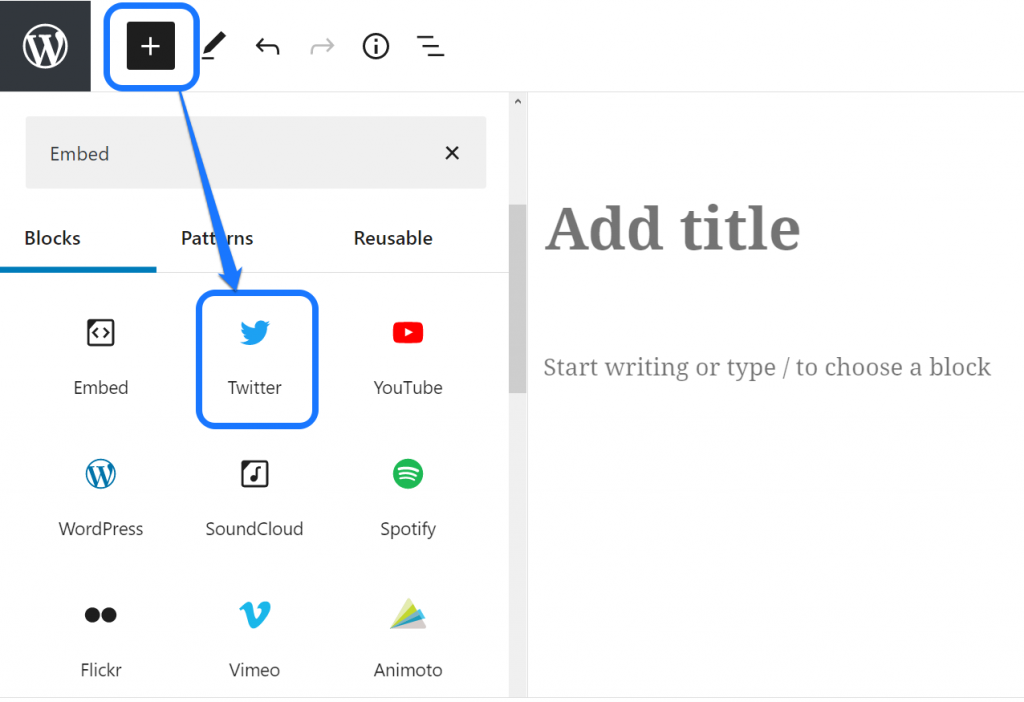
선호하는 아이콘을 클릭하십시오. 예를 들어, 우리는 웹사이트에 Twitter 비디오를 포함하기 위해 Twitter를 선택했습니다.
그런 다음 콘텐츠의 URL을 포함할 공백이 있는 Twitter URL 블록을 얻습니다. 이전에 복사한 링크를 붙여넣고 포함 버튼을 클릭합니다.
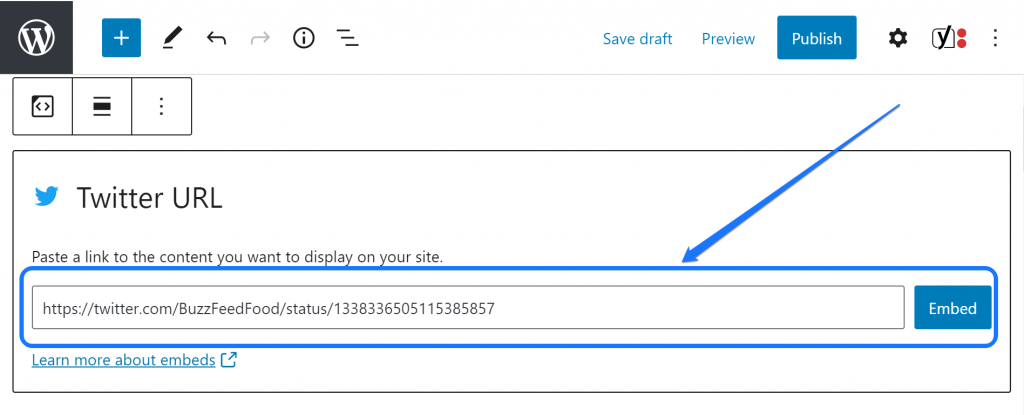
이 작업은 비디오를 웹사이트 페이지에 추가합니다. 편집 인터페이스에서 해당 비디오의 썸네일을 볼 수 있습니다. 단, 우측 상단의 미리보기 버튼을 이용하여 작업 상태를 확인하시길 권장합니다.

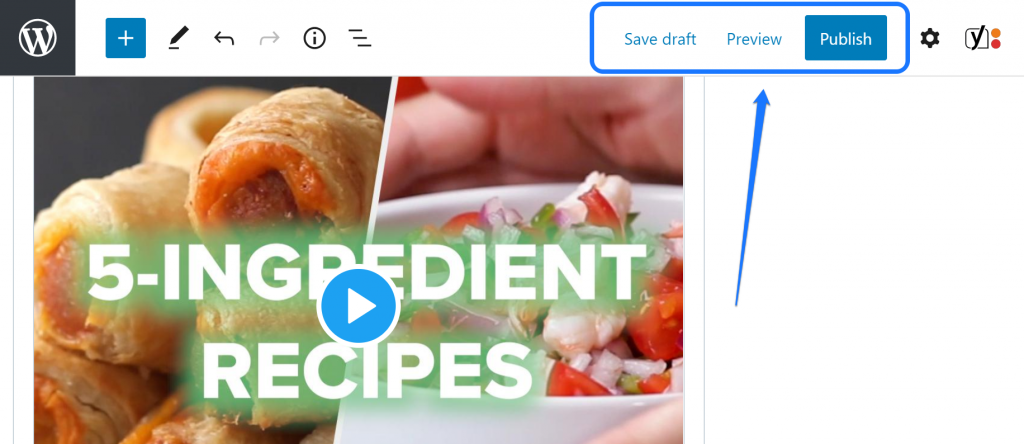
마지막으로 이 콘텐츠가 만족스러우면 게시 버튼을 클릭하세요.
2. 웹사이트의 위젯 영역에 비디오 삽입
웹사이트에 비디오를 포함할 수 있는 또 다른 공간은 위젯 영역입니다. 사이드바, 바닥글 영역, 머리글 및 사이트의 기타 위치에 위젯을 가질 수 있습니다. 위젯 영역의 위치는 전적으로 현재 설치된 WordPress 테마에 따라 다릅니다. 테마를 살펴보고 위치를 결정하세요. 위젯의 위치를 파악했으면 이제 프로세스를 진행할 수 있습니다.
WordPress 대시보드에 로그인하여 프로세스를 시작하겠습니다. 왼쪽 사이드바를 방문하여 모양 옵션에 마우스 커서를 놓습니다. 드롭다운 메뉴에서 위젯 버튼을 클릭하세요.
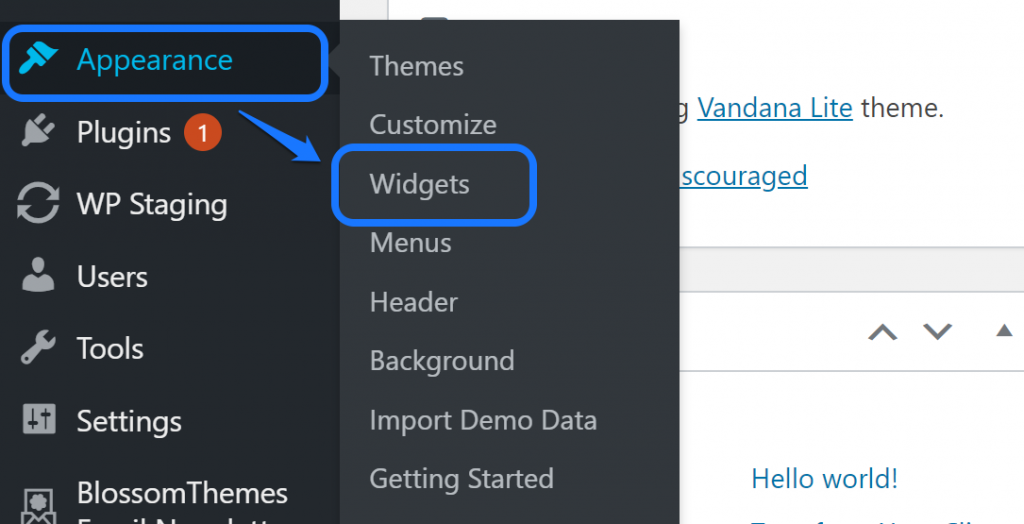
설치된 웹 템플릿에서 제공하는 위젯 및 사이드바 페이지로 들어갑니다. 비디오가 표시될 때까지 아래로 스크롤하고 제목을 클릭합니다.
모든 사이드바의 목록을 표시합니다. 비디오 위젯을 삽입할 위치 중 하나를 선택하십시오. 그런 다음 위젯 추가 버튼을 클릭합니다.
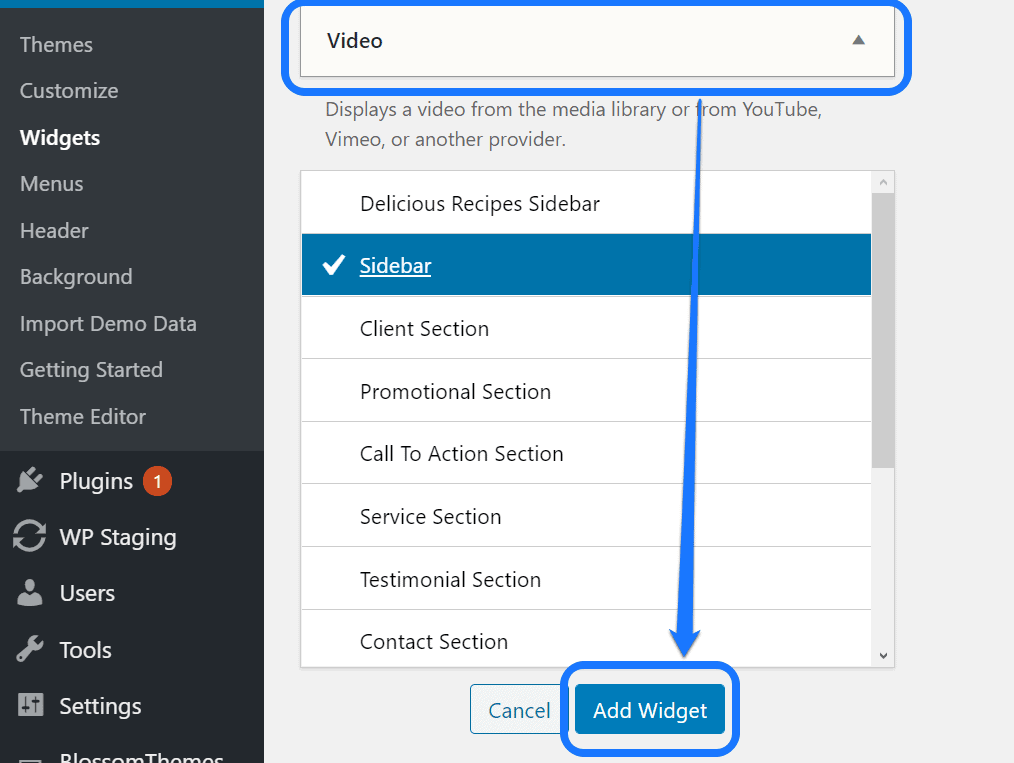
선택한 사이드바에 비디오 위젯을 생성합니다. 이제 위로 스크롤하여 오른쪽을 보십시오. 새로 만든 위젯에 비디오 제목을 포함할 공간이 있습니다.
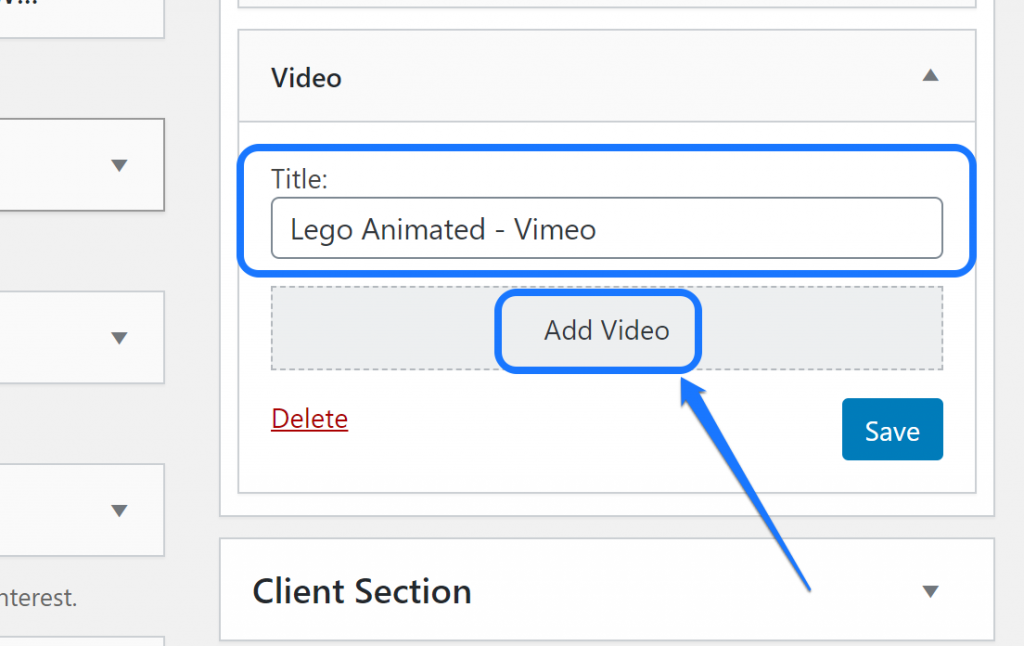
적절한 제목을 삽입하고 비디오 추가 버튼을 클릭하십시오. 이 작업은 비디오를 업로드할 수 있는 새 창을 엽니다. 우리는 아직 비디오를 업로드하지 않을 것입니다. 대신 메뉴의 URL 옵션에서 왼쪽에 있는 삽입 버튼을 클릭합니다.
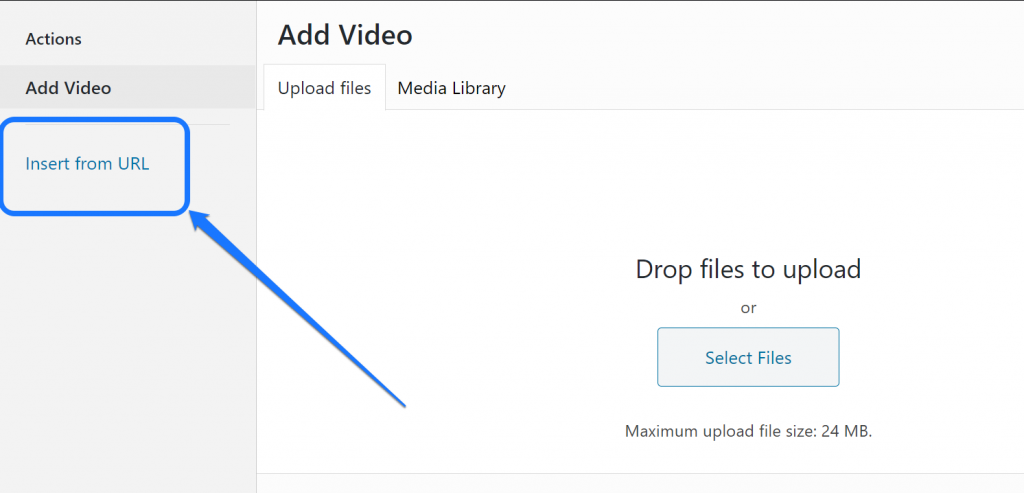
워드프레스는 원하는 동영상의 URL을 삽입할 수 있는 텍스트 상자를 제공합니다. 포함된 단축 코드 대신 Vimeo의 비디오로 돌아가 URL을 복사하여 여기에 붙여넣습니다.
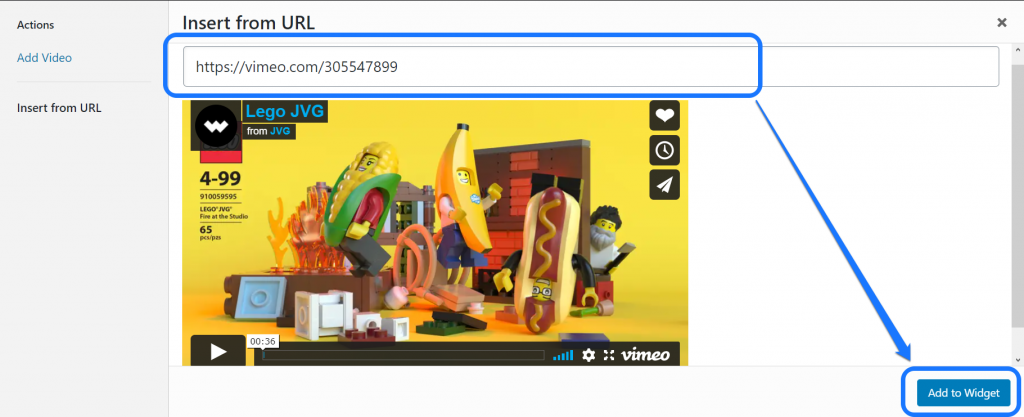
위젯에 추가 버튼을 클릭하세요. 위젯 및 단축 코드 페이지로 돌아갑니다. 이 비디오의 작동 상태를 보려면 저장 버튼을 클릭하고 웹사이트를 미리 봐야 합니다.
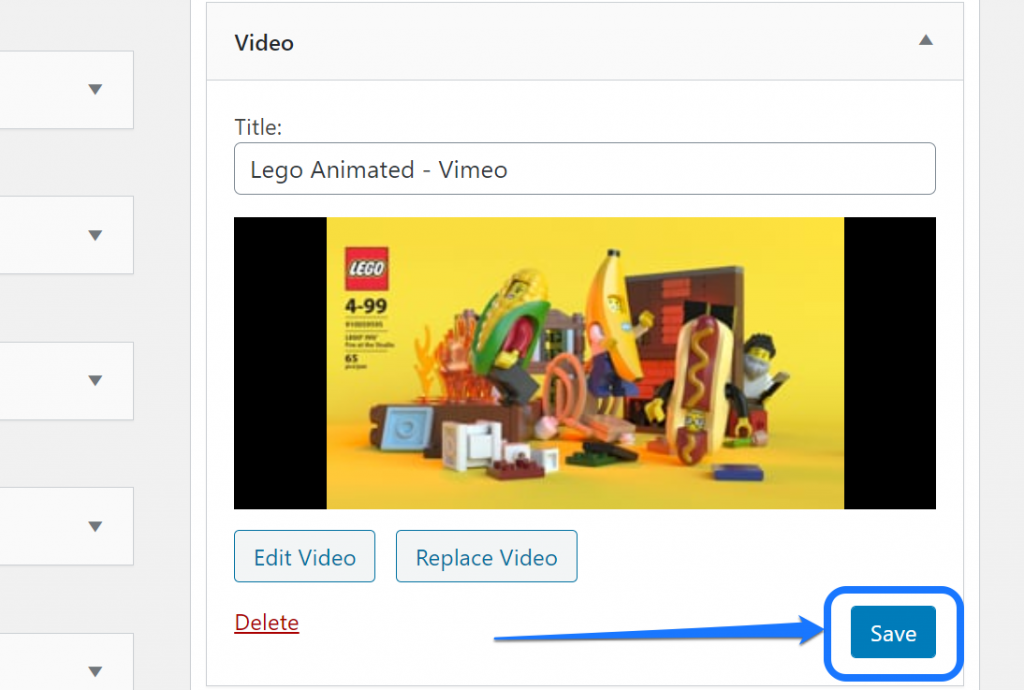
WordPress 플러그인을 사용하여 YouTube가 아닌 동영상을 포함하는 방법은 무엇입니까?
지금까지 수동 접근 방식을 사용하여 웹 사이트에 비디오를 포함하는 방법을 배웠습니다. 이제 몇 가지 WordPress 플러그인을 사용하여 동일한 결과를 얻는 방법을 탐색할 때입니다.
다음은 WordPress 사이트에 YouTube가 아닌 동영상을 포함하는 두 가지 확장 프로그램입니다.
1. ARVE(Advanced Responsive Video Embedder)
ARVE를 사용하면 여러 웹사이트의 비디오를 삽입할 수 있습니다. 예로는 Facebook, Twitch, Vine, Wistia, Comedy Central 등이 있습니다. 동영상에 대한 제목, 설명 및 기타 정보를 추가하여 검색 엔진에 최적화할 수 있습니다.
이 플러그인을 설치하려면 WordPress의 새 플러그인 추가 페이지로 이동하십시오. 텍스트 상자에 "ARVE"라는 용어를 입력해야 합니다. 그런 다음 결과에서 첫 번째 옵션을 선택합니다.
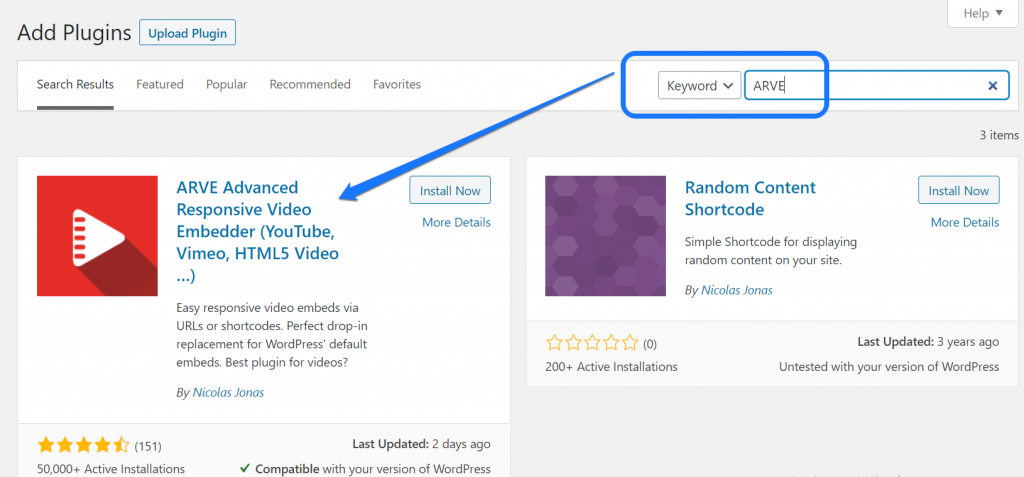
이제 WordPress 대시보드의 모든 페이지를 방문하는 것이 좋습니다. 동영상을 삽입할 페이지 아래에 있는 편집 버튼을 클릭합니다. 예를 들어 아래와 같이 홈페이지를 선택했습니다.
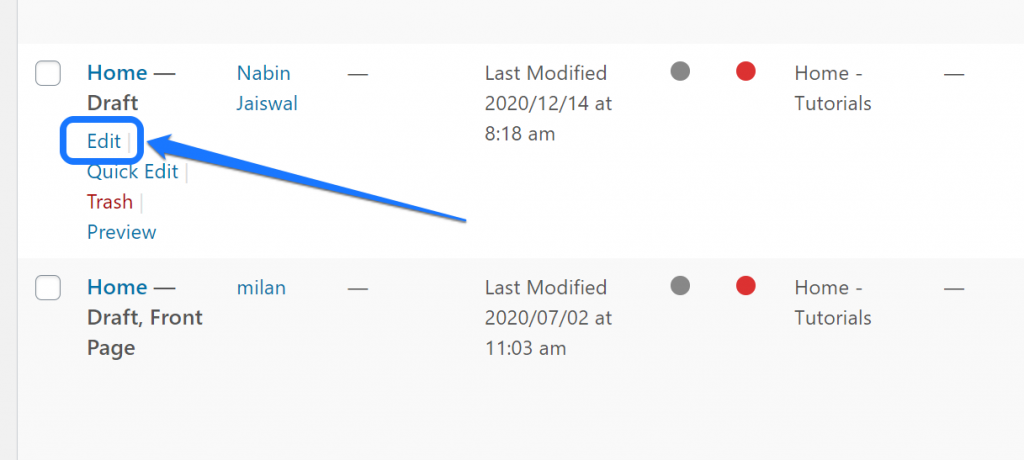
편집 인터페이스에 도달하면 더하기 아이콘을 클릭하여 드롭다운 메뉴를 엽니다. 비디오 삽입(ARVE) 블록을 표시하는 텍스트 상자에 "ARVE"를 작성해야 합니다. 그런 다음 블록을 클릭하십시오.
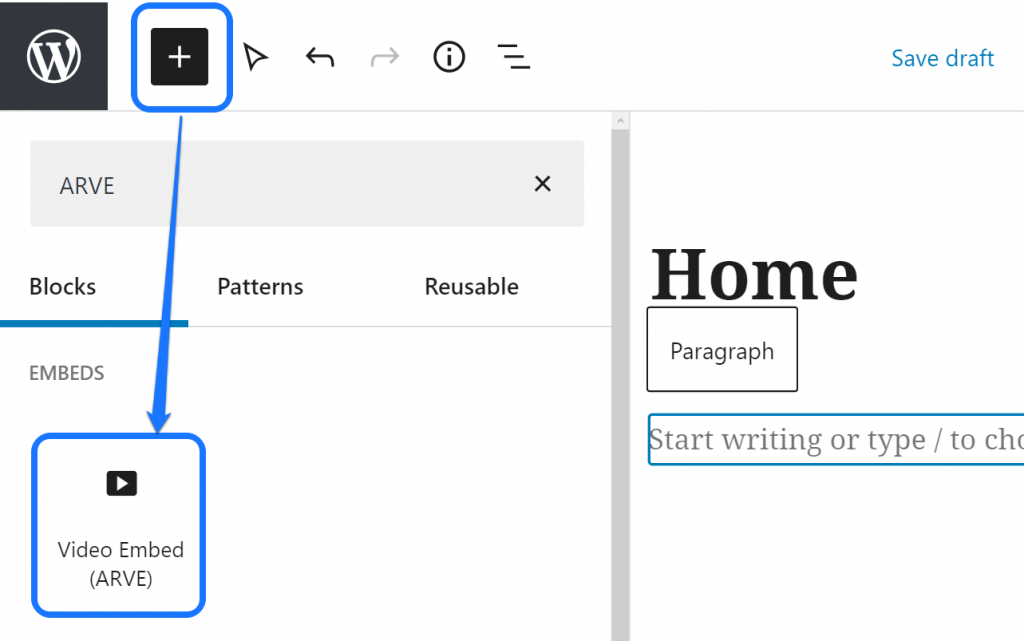
비주얼 편집기에서 새 블록을 만듭니다. 오른쪽 상단 모서리에 있는 설정 아이콘을 클릭하는 것이 좋습니다. 이 플러그인을 사용하려면 사이드바에서 URL을 붙여넣거나 코드를 삽입해야 합니다. 따라서 해당 메뉴에서 차단 섹션을 선택합니다.
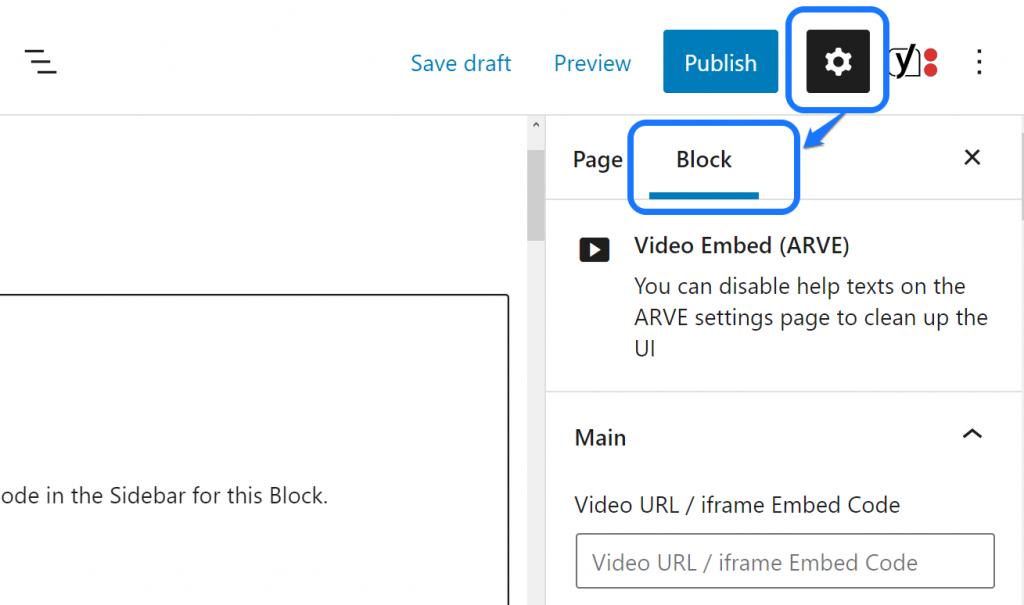
해당 사이드바에는 비디오 정보를 추가할 수 있는 여러 텍스트 상자가 있습니다. 먼저 원하는 동영상의 URL을 제공해야 합니다. Twitch에서 라이브 비디오를 선택했습니다. 다른 텍스트 상자에 비디오 제목을 지정할 수도 있습니다.
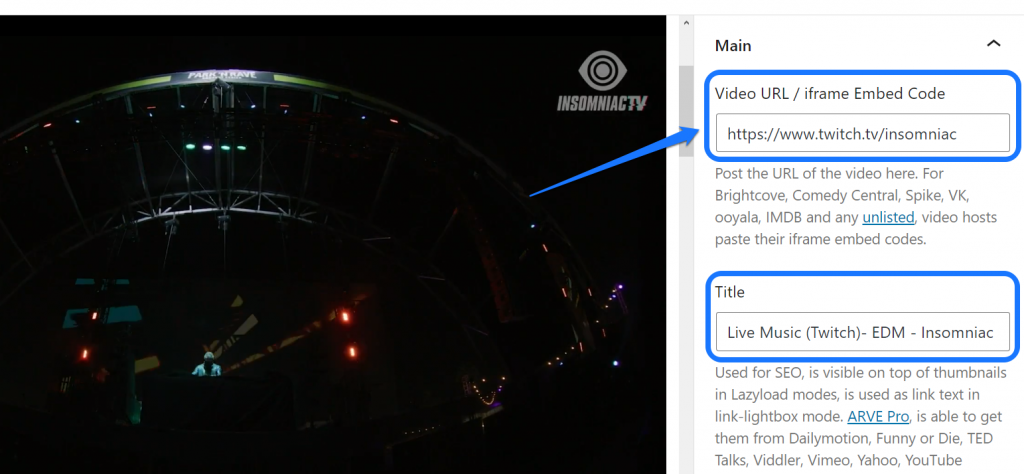
아래로 스크롤하여 다른 세부 정보를 추가할 수도 있습니다. 예를 들어 동영상 설명, 업로드 날짜, 미리보기 이미지 등을 추가했습니다. 더 스크롤하면 지속 시간, 자동 재생 등과 같은 조정 설정이 표시됩니다.
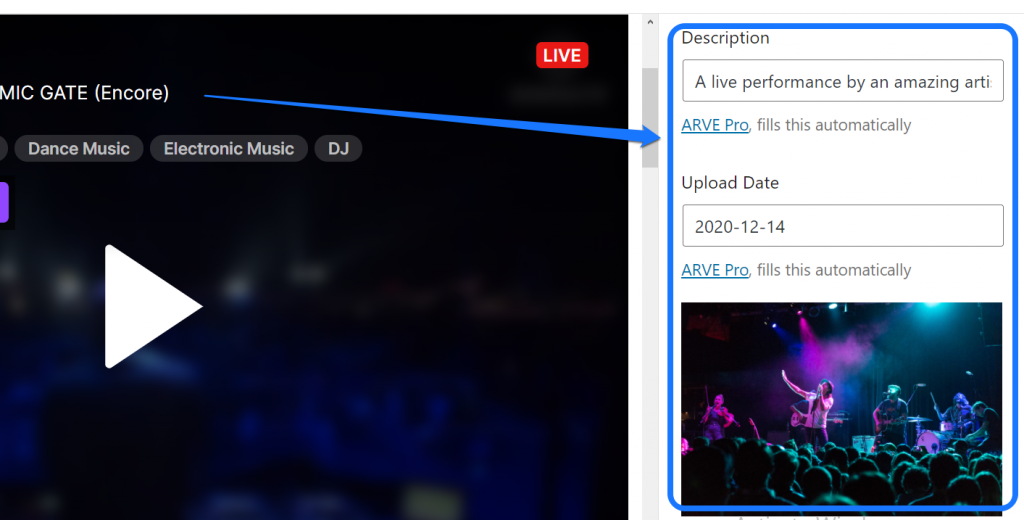
마지막으로 만족하면 변경 사항을 저장할 수 있습니다. 이전 방법과 마찬가지로 게시 버튼을 클릭하여 웹사이트에 게시해야 합니다.
2. 원더 비디오 임베딩
Wonder Video Embed를 사용하면 WordPress 페이지, 게시물 및 위젯에 비디오를 추가할 수 있습니다. 이 플러그인을 사용하면 모든 화면 크기에서 비디오가 올바른 크기로 나타납니다. 예로는 모바일, 태블릿, iPad, 노트북 등이 있습니다.
이전 플러그인과 마찬가지로 WordPress의 새 플러그인 추가 페이지에서 Wonder Video Embed를 설치할 수 있습니다. 검색창에 키워드를 입력하고 첫 번째 결과를 선택합니다.
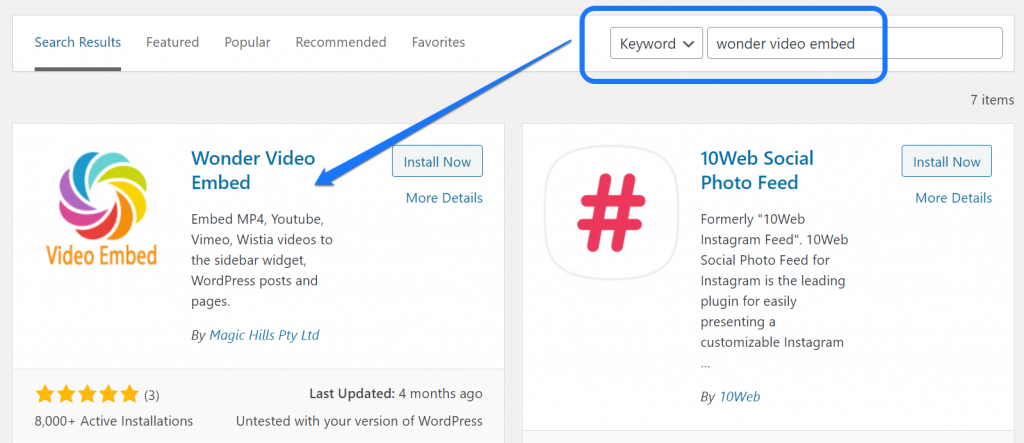
다음 단계에서는 WordPress 패널의 위젯 페이지로 이동해야 합니다. 이를 위해 왼쪽 사이드바의 모양 옵션 위에 마우스를 올려 놓습니다. 그런 다음 메뉴에서 위젯 버튼을 클릭합니다.
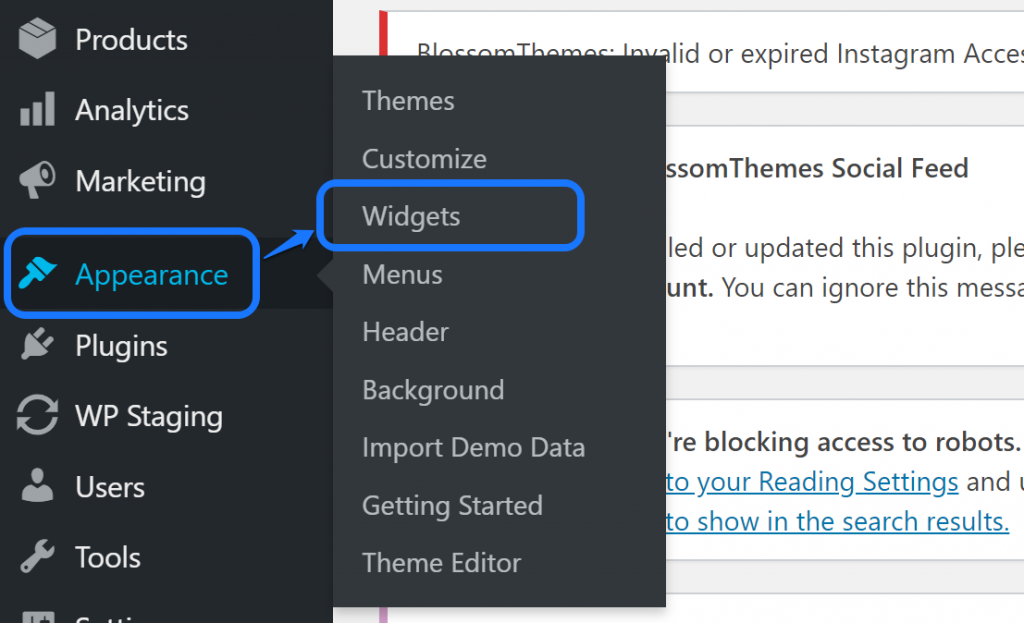
웹사이트에 포함할 모든 위젯과 사이드바 목록이 표시됩니다. 이제 Wonder Video Embed 위젯이 보일 때까지 아래로 스크롤하십시오. 메뉴를 확장하고 위젯 추가 버튼을 클릭합니다.
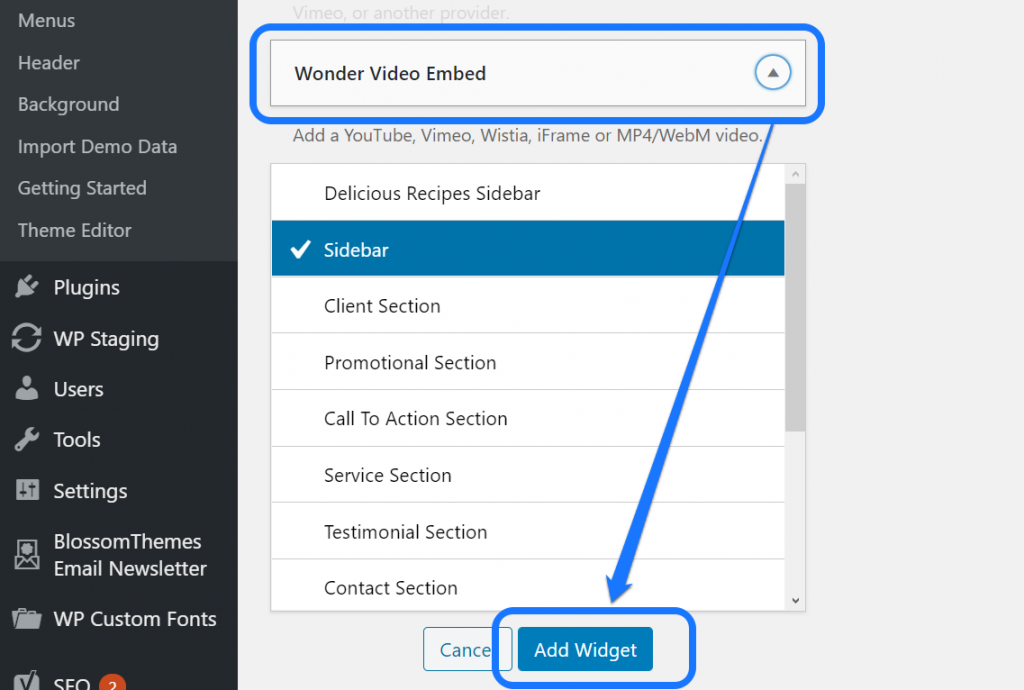
이 작업은 선택한 사이드바에 새 위젯을 만듭니다. 찾아 확장합니다. 비디오의 URL을 포함하는 텍스트 상자가 나타납니다. Vimeo의 비디오에 대한 링크를 추가했습니다.
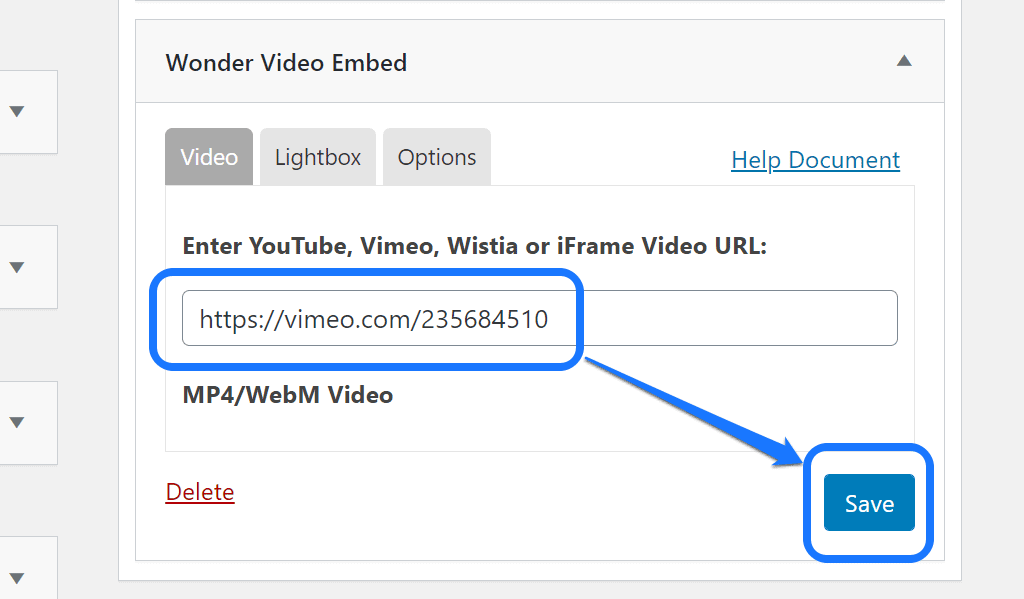
그 후 저장 버튼을 클릭하십시오. 우리는 비디오를 정보 페이지의 사이드바에 위젯으로 저장했습니다. 업데이트를 게시한 후에는 웹사이트로 이동하여 성능을 확인하십시오.
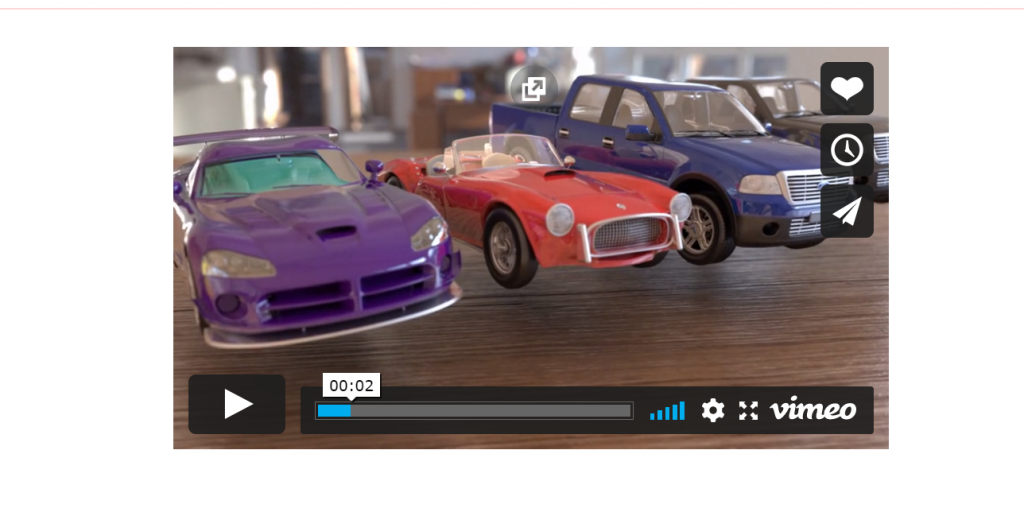
위의 스크린샷은 비디오가 어떻게 보일지 보여줍니다.
미디어 라이브러리를 사용하여 WordPress에 비디오를 업로드하는 방법은 무엇입니까?
위 섹션에서는 다른 플랫폼의 비디오를 WordPress로 임베딩하는 방법을 다뤘습니다. 이제 호스팅 서버에 직접 동영상을 업로드하는 방법을 설명하겠습니다.
이 방법을 시작하려면 WordPress 계정의 미디어 라이브러리에 비디오를 업로드해야 합니다. 먼저 왼쪽 사이드바의 미디어 옵션 위에 마우스 커서를 올려 놓습니다.
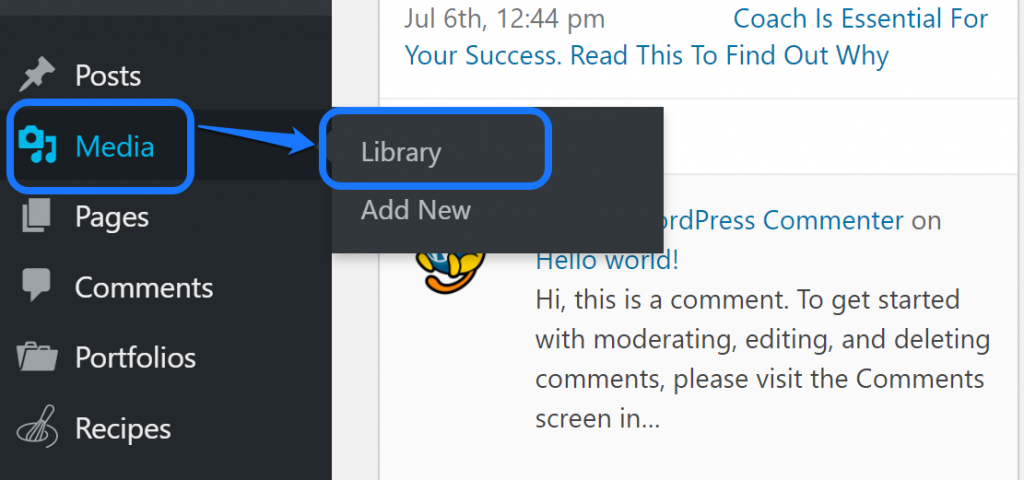
드롭다운 메뉴가 표시되면 그 안에 있는 라이브러리 버튼을 클릭합니다.
이 페이지에서는 지금까지 웹사이트에 업로드한 모든 항목을 볼 수 있습니다. 페이지 제목 옆에 있는 새로 추가 버튼을 클릭합니다.
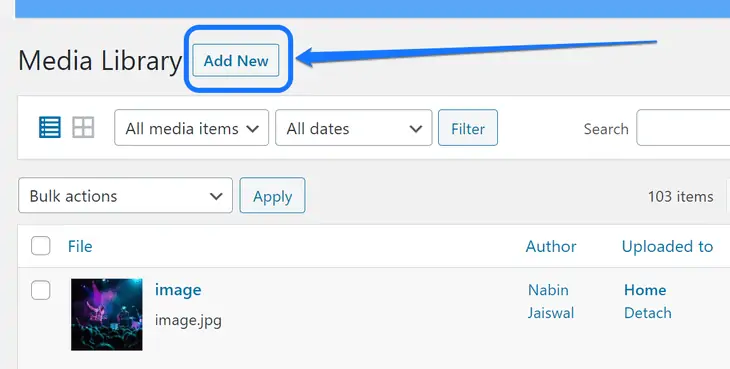
이 작업을 통해 WordPress는 새 미디어 파일을 서버에 업로드할 수 있습니다. 점선 상자 안의 파일 선택 버튼을 클릭합니다. 그것은 당신이 당신의 드라이브에서 비디오를 선택할 수 있습니다. 파일 크기가 24MB 미만인지 확인하십시오.
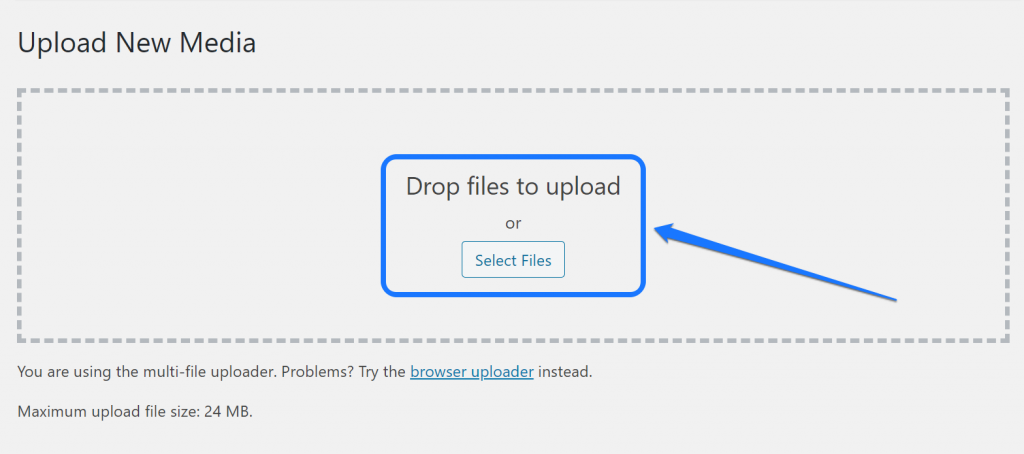
이 작업을 수행하면 원하는 비디오를 선택할 수 있는 창이 열립니다. 컴퓨터의 하드 드라이브에서 비디오를 업로드해야 합니다. 동영상 파일 선택 후 열기 버튼을 눌러주세요.
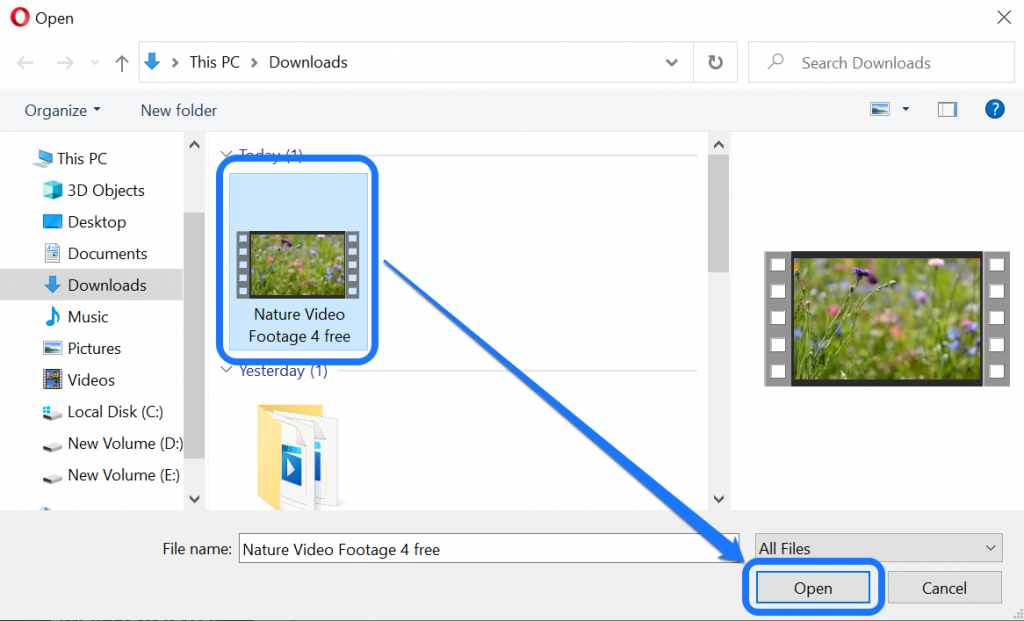
업로드를 완료하면 해당 파일을 사이트의 모든 페이지/게시물에 추가할 수 있습니다. 동영상을 삽입할 페이지의 편집 인터페이스를 열어주세요.
편집 인터페이스 내에서 더하기 아이콘을 클릭하고 아래로 스크롤하여 비디오 블록을 검색해야 합니다.
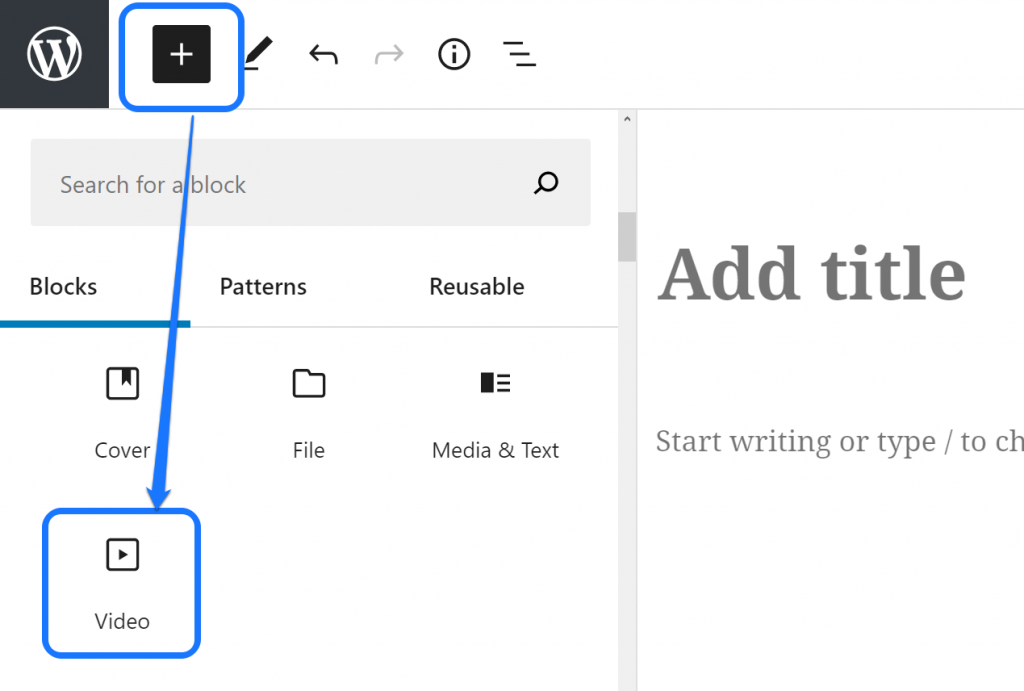
해당 웹 페이지에 비디오를 업로드할 수 있는 블록을 만듭니다. 업로드 버튼을 클릭하여 컴퓨터의 하드 드라이브에서 비디오를 가져올 수 있습니다.
이미 호스팅 서버에 파일을 업로드했다면 미디어 라이브러리 버튼을 클릭하십시오.
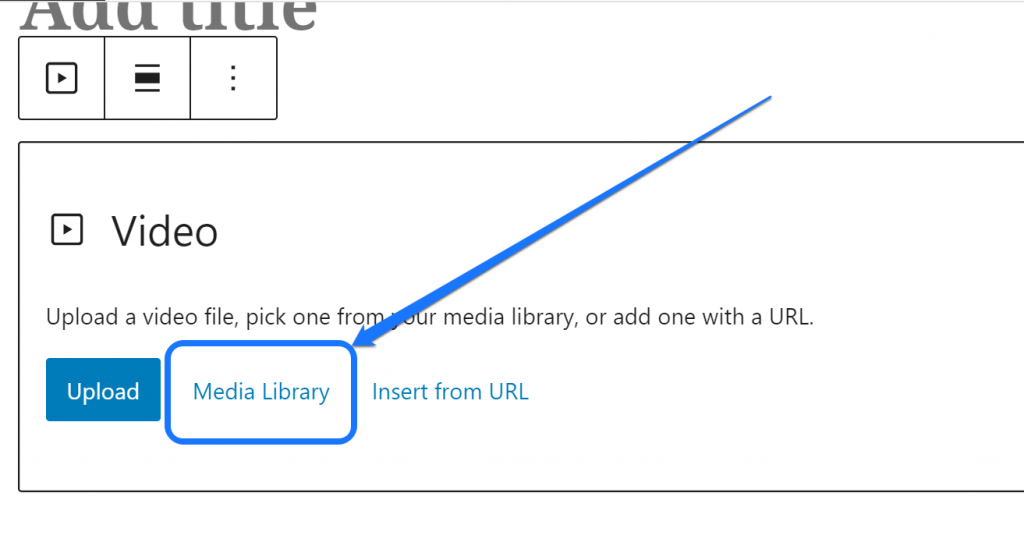
이제 미디어 라이브러리에 업로드한 비디오를 선택해야 합니다. 선택 버튼을 클릭하기 전에 해당 파일의 몇 가지 세부 정보를 편집할 수 있습니다. SEO 목적을 위해 오른쪽 사이드바에 제목, 설명 등을 추가하는 것이 좋습니다.
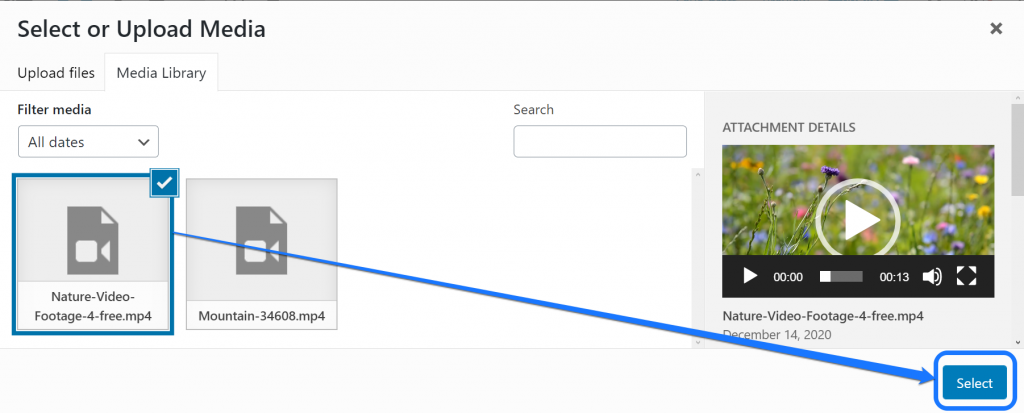
웹 페이지에 비디오를 추가하면 WordPress에 해당 비디오의 썸네일이 표시됩니다. 헤더 바의 미리보기 버튼을 사용하여 성능을 확인할 수 있습니다. 페이지 편집이 끝나면 게시를 클릭하십시오.
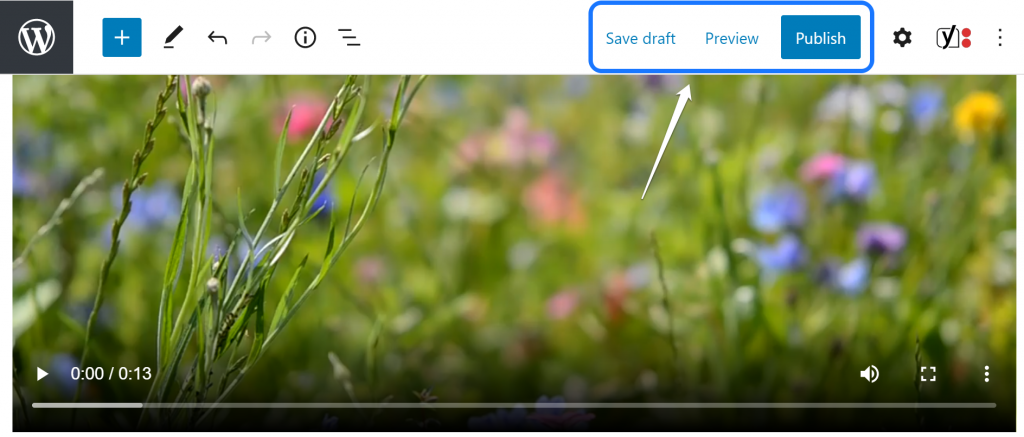
업로드 대신 WordPress에 비디오를 포함하면 어떤 이점이 있습니까?
위 섹션에서 비디오 업로드가 다른 접근 방식보다 빠르고 번거롭지 않다고 가정하는 것이 더 쉽습니다. 또한 URL이나 내장 코드를 추가할 필요가 없습니다. 또한 포함하는 비디오를 완전히 제어할 수 있습니다.
그러나 이 방법을 선택하지 않는 것이 좋습니다. 다른 모든 옵션을 사용할 수 없는 경우에만 호스팅 계정에 비디오를 업로드할 수 있습니다.
주된 이유는 비디오를 업로드하는 데 많은 서버 리소스가 필요하기 때문입니다. 웹사이트에 좋은 품질의 비디오를 표시하려면 더 높은 대역폭이 필요합니다.
또한 Vimeo, Facebook 또는 Twitter에 동영상을 포함하면 청중이 쉽게 공유할 수 있습니다. 이 방법은 또한 웹 방문자가 소셜 플랫폼과 상호 작용하도록 권장합니다.
예를 들어, Twitch 비디오를 퍼갈 때 방문자는 Twitch 계정을 방문하기를 원할 수 있습니다. 따라서 이 전략을 사용하여 소셜 잠재고객을 늘릴 수 있습니다.
마지막으로 Vimeo 또는 기타 스트리밍 사이트의 비디오를 포함할 때 품질에 대해 걱정할 필요가 없습니다. 4K 비디오 해상도로 비디오를 추가해도 대역폭에 부하가 추가되지 않습니다.
그러나 WP 사이트에 동영상을 업로드하는 경우는 다릅니다.
고해상도 비디오는 더 큰 파일 크기를 갖습니다. WordPress는 미디어 라이브러리에 최대 24MB 파일만 업로드할 수 있습니다.
YouTube 없이 WordPress에 비디오 업로드에 대한 FAQ
Q. 내 WordPress 사이트에 비디오를 추가하는 다른 플러그인은 무엇입니까?
A. 여기에 언급된 플러그인 외에도 Elementor 블록 편집기를 사용하여 웹사이트에 비디오를 포함할 수도 있습니다. Embed.ly는 이 목적을 위한 또 다른 훌륭한 확장입니다.
Q. WordPress가 지원하는 다른 비디오 호스팅 사이트는 무엇입니까?
A. WordPress는 Vimeo, Facebook, Twitch 및 Twitter를 제외하고 다른 많은 비디오 스트리밍 플랫폼을 지원합니다. Hulu, Instagram, DailyMotion, Viddler, Vine, Wistia, Animoto 등입니다.
Q. 내 웹사이트에 삽입할 비디오는 어떻게 만들어야 합니까?
A. 당신의 프로젝트를 도와줄 전문 비디오 제작자를 고용할 수 있습니다. 예산이 문제가 아닌 경우 Animoto 도구를 사용해 볼 수 있습니다. 이 드래그 앤 드롭 플랫폼에는 비디오 제작 경험이 필요하지 않습니다.
Q. 내 웹사이트에 업로드할 로열티 프리 영상은 어디에서 찾을 수 있습니까?
A. 저작권 없는 동영상을 무료로 다운로드하고 싶다면 Pexels, Pixabay, Videvo 등을 살펴보는 것이 좋습니다. 그러나 전문가가 만든 고해상도 동영상의 경우 Shutterstock이 가장 좋습니다.
Q. WordPress Classic Editor를 사용하여 내 사이트에 비디오를 포함할 수 있습니까?
A. 예, 할 수 있습니다. 그러나 블록 편집기와 기술이 다릅니다. 하지만 워드프레스 경험이 있다면 금방 익힐 수 있습니다.
결론
마침내, 이제 손쉽게 웹사이트에 비디오를 삽입할 수 있다고 믿습니다. 위에서 언급했듯이 비디오를 사이트에 직접 업로드하기 전에 적절한 임베딩 기술을 선택하십시오.
WordPress 사이트에 비디오를 추가하는 다른 방법에 대한 제안 사항이 있으면 의견 섹션에서 생각과 통찰력을 공유하십시오.
